Este guia fornece uma explicação passo a passo de Adicionar widget Whatsapp usando Phonetrack
Vá para phonetrack.app
1. Clique "Canais arrow_right"
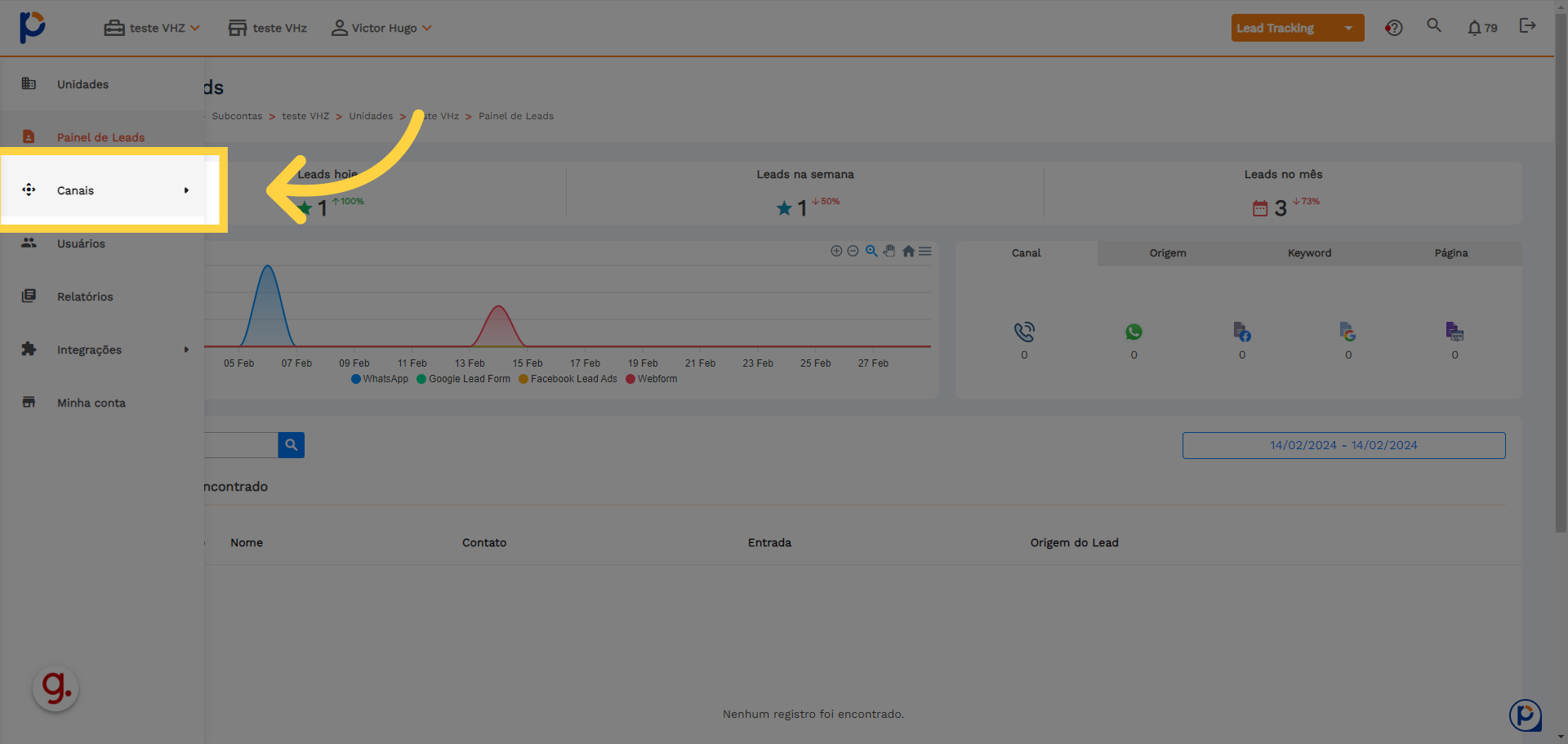
2. Clique "Whatsapp"
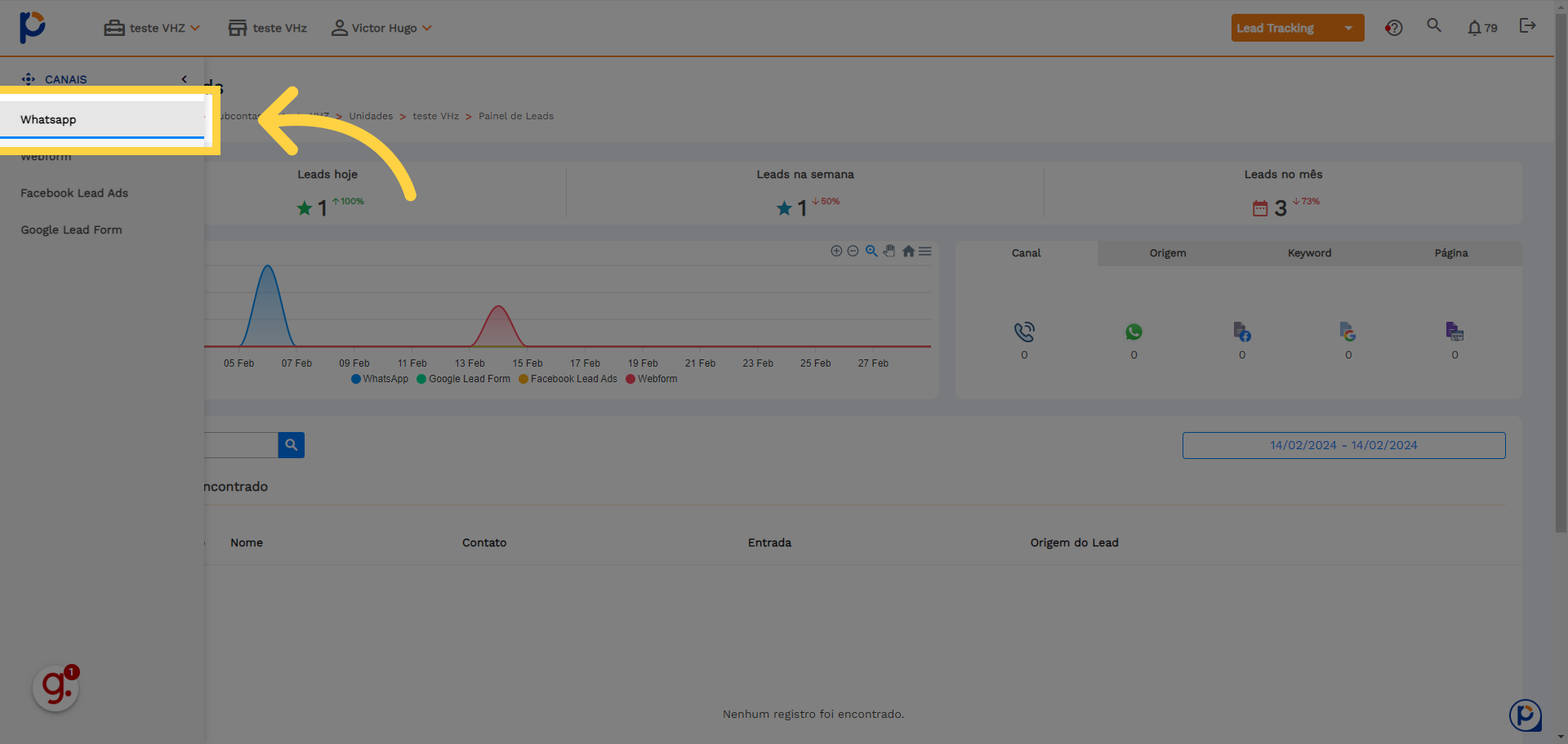
3. De um nome para seu widget
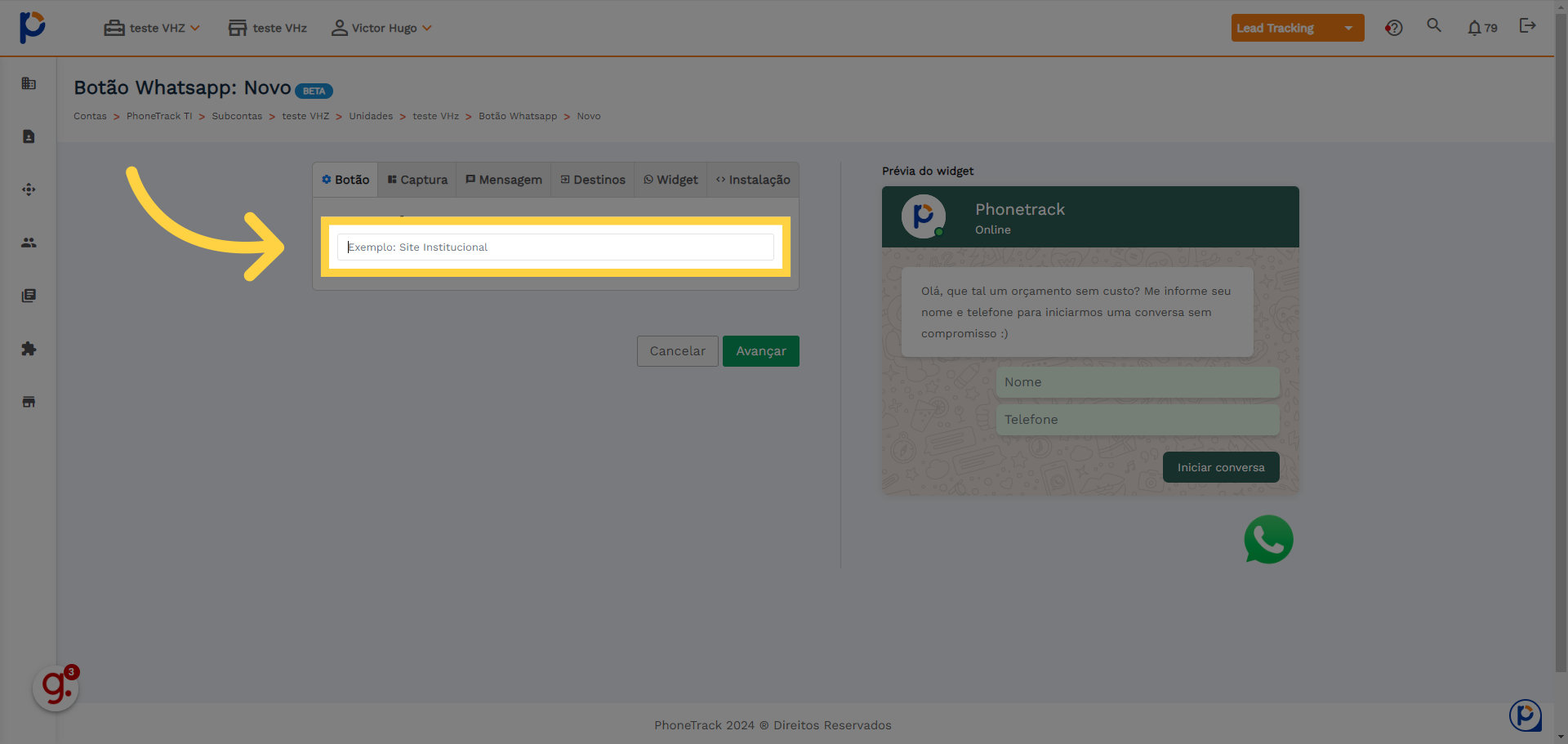
4. Clique "Avançar"
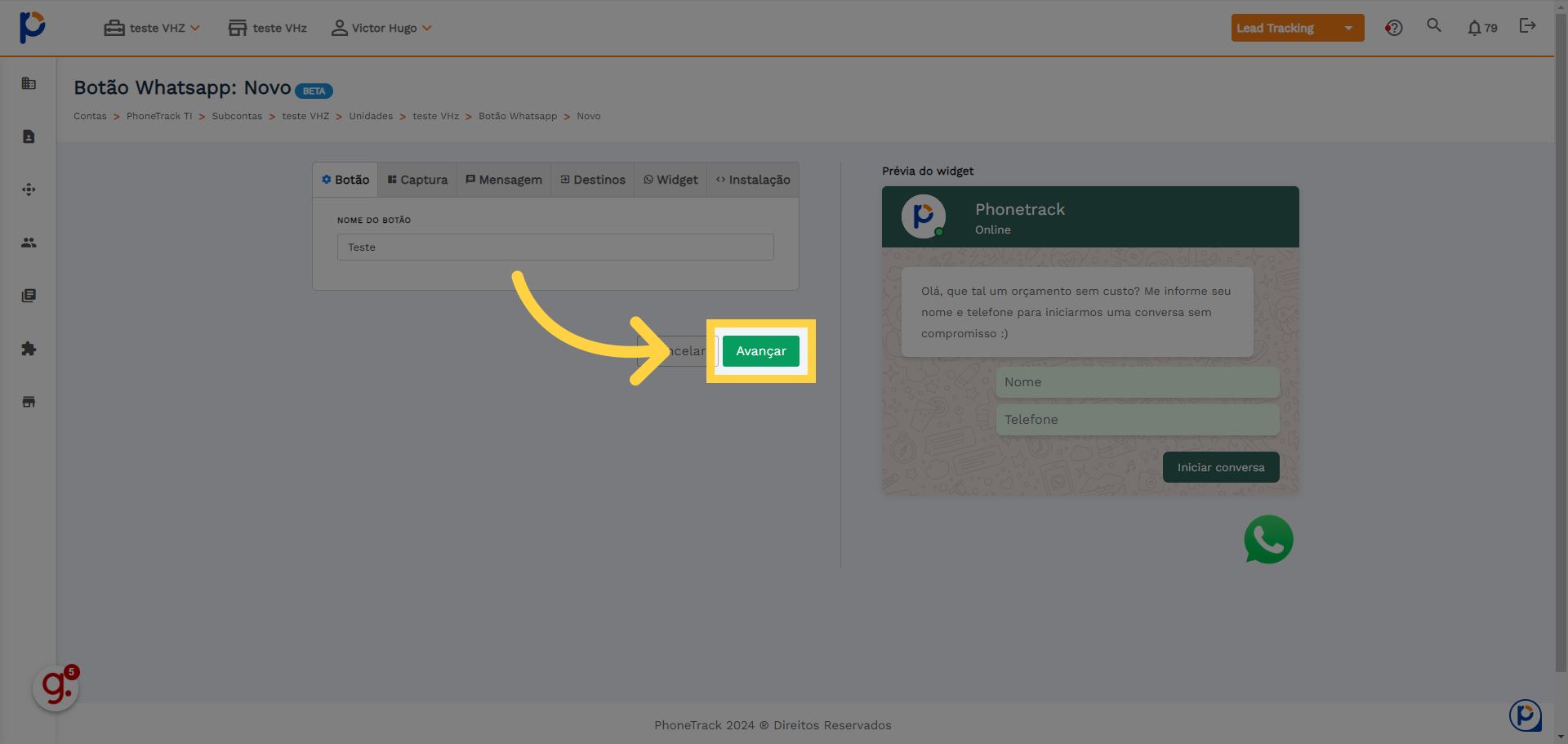
5. Clique "Novo Botão Whatsapp"
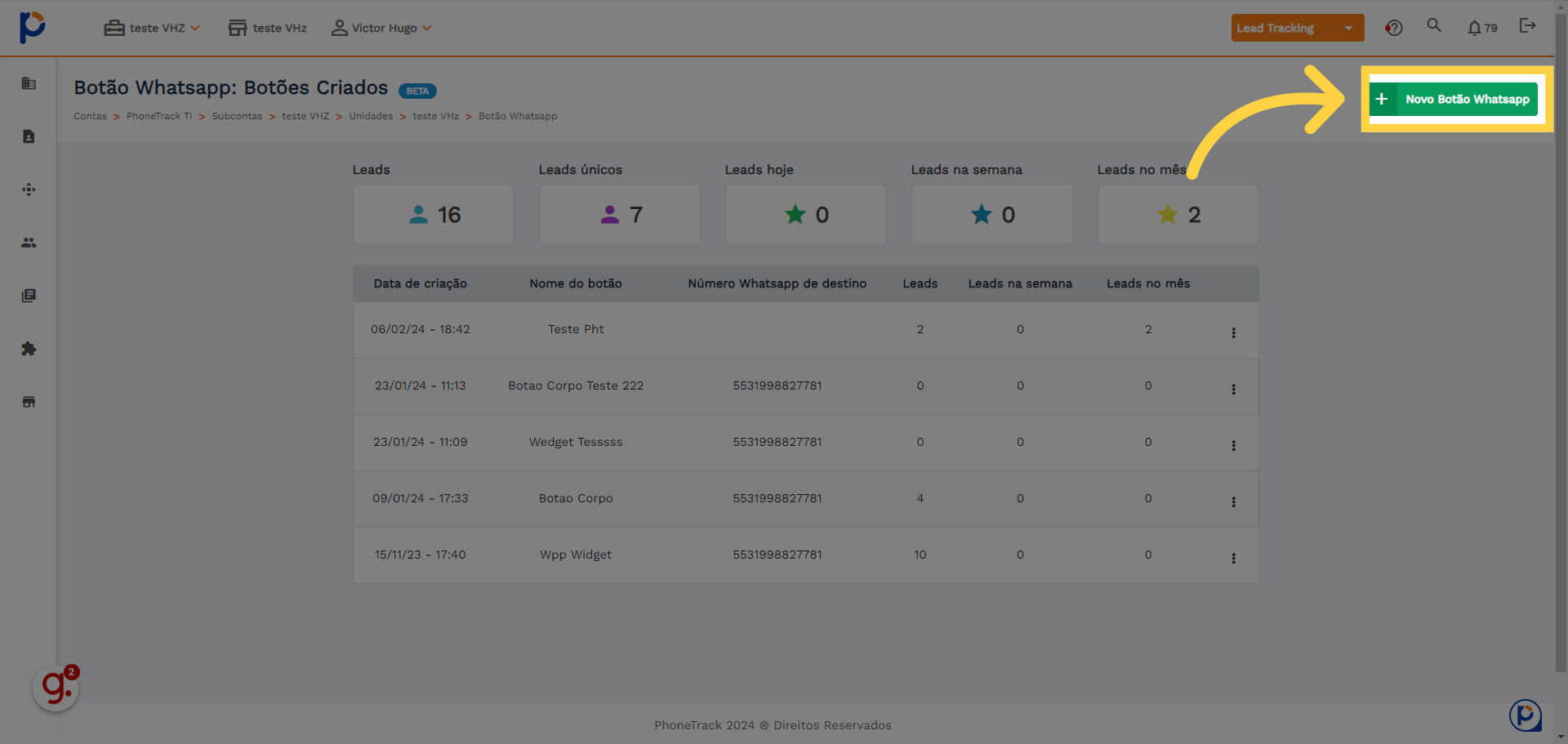
6. Agora um nome para aparecer no widget quando o cliente clicar
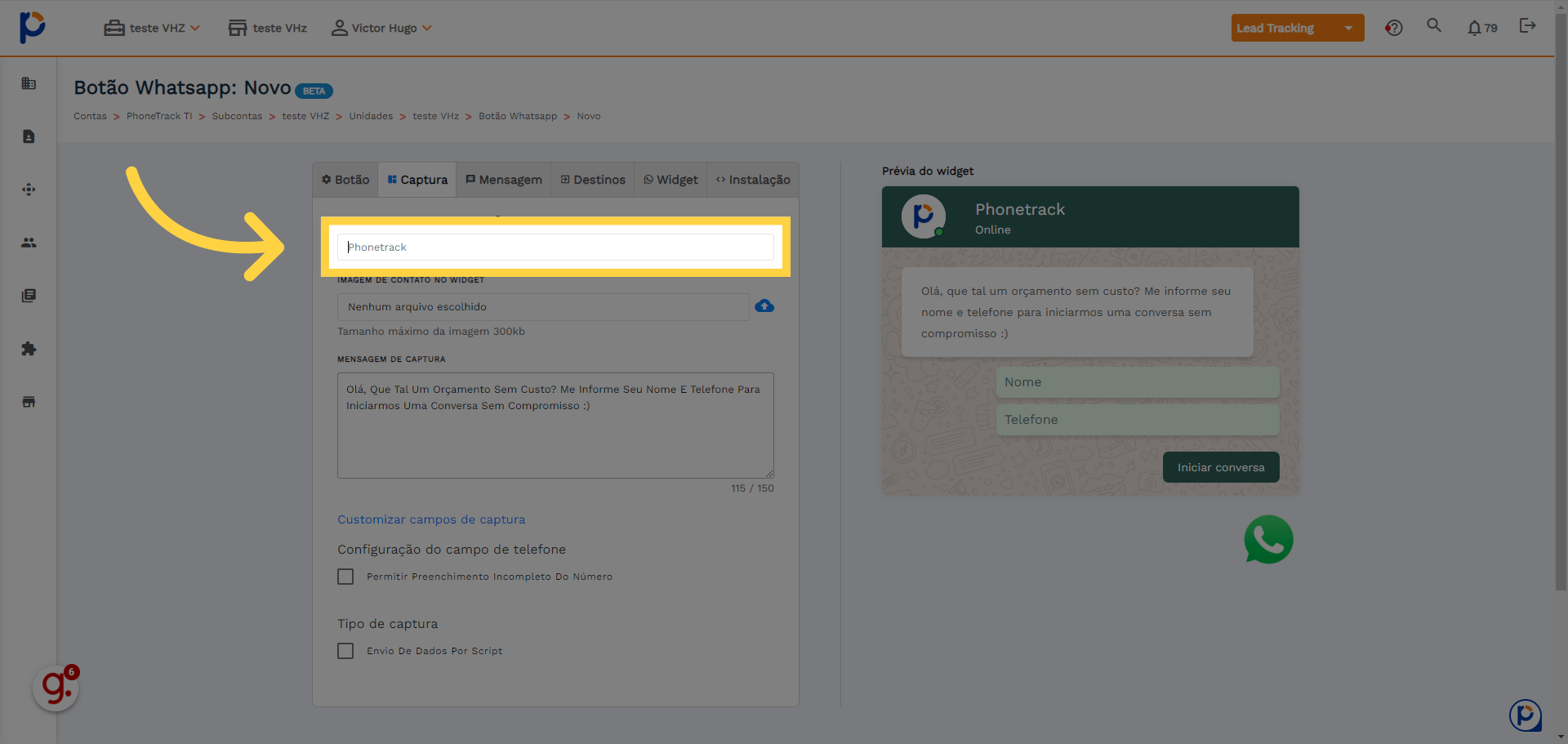
7. Nesse exemplo "teste"
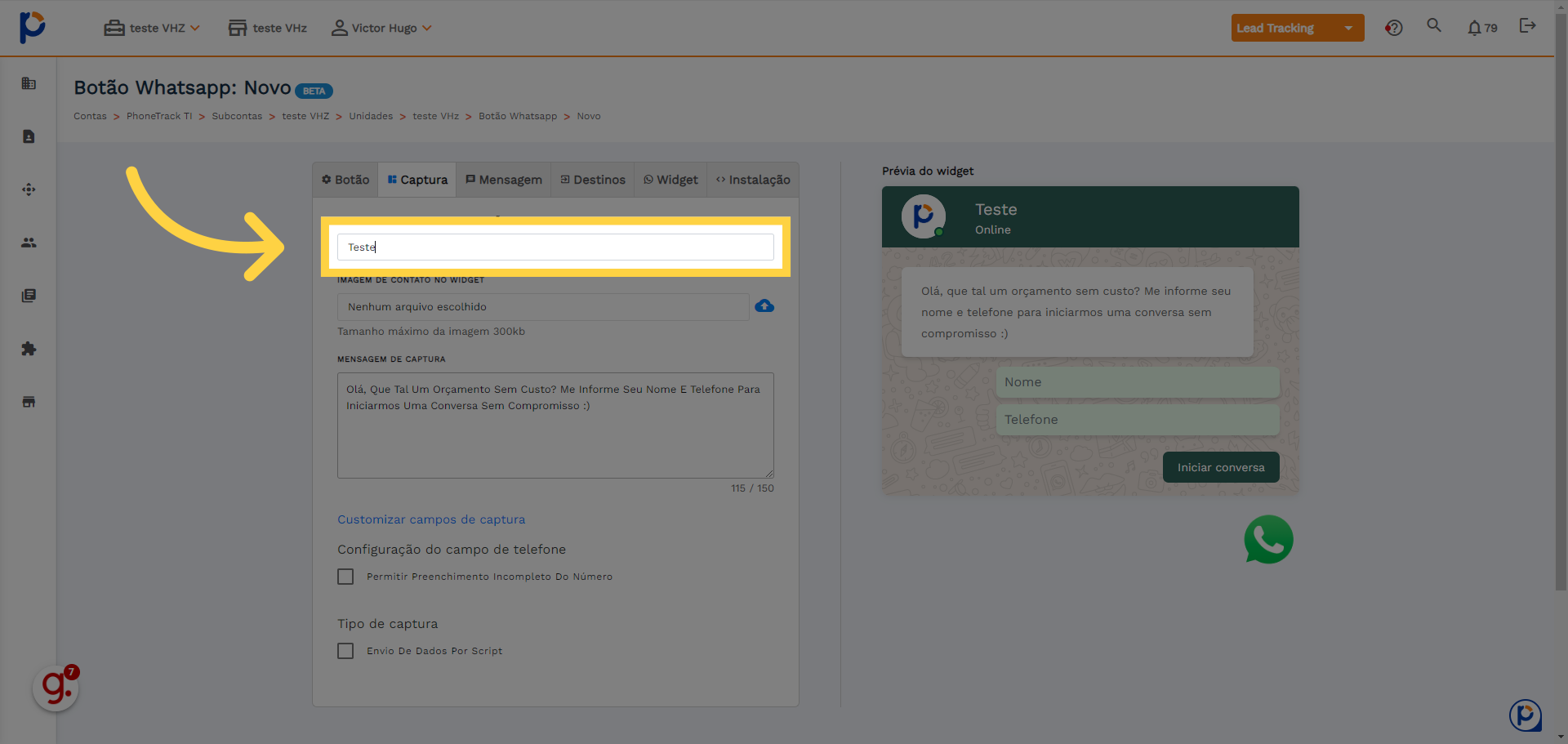
8. Clique "Faça upload de uma imagem de contato"
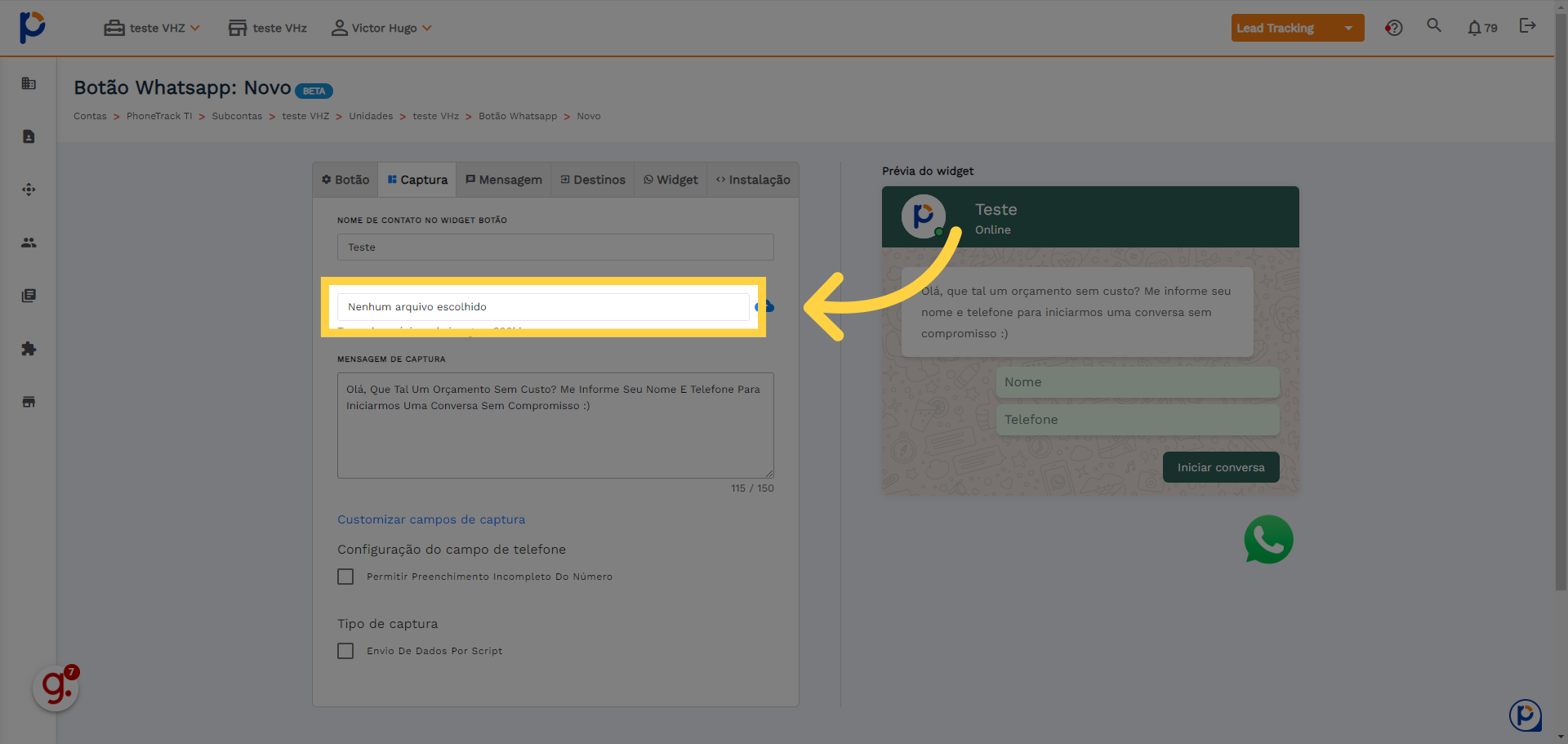
9. Você pode editar o texto, por padrão vem como "Olá, que tal um orçamento sem custo? Me informe seu nome e telefone para iniciarmos uma conversa sem compromisso :)"
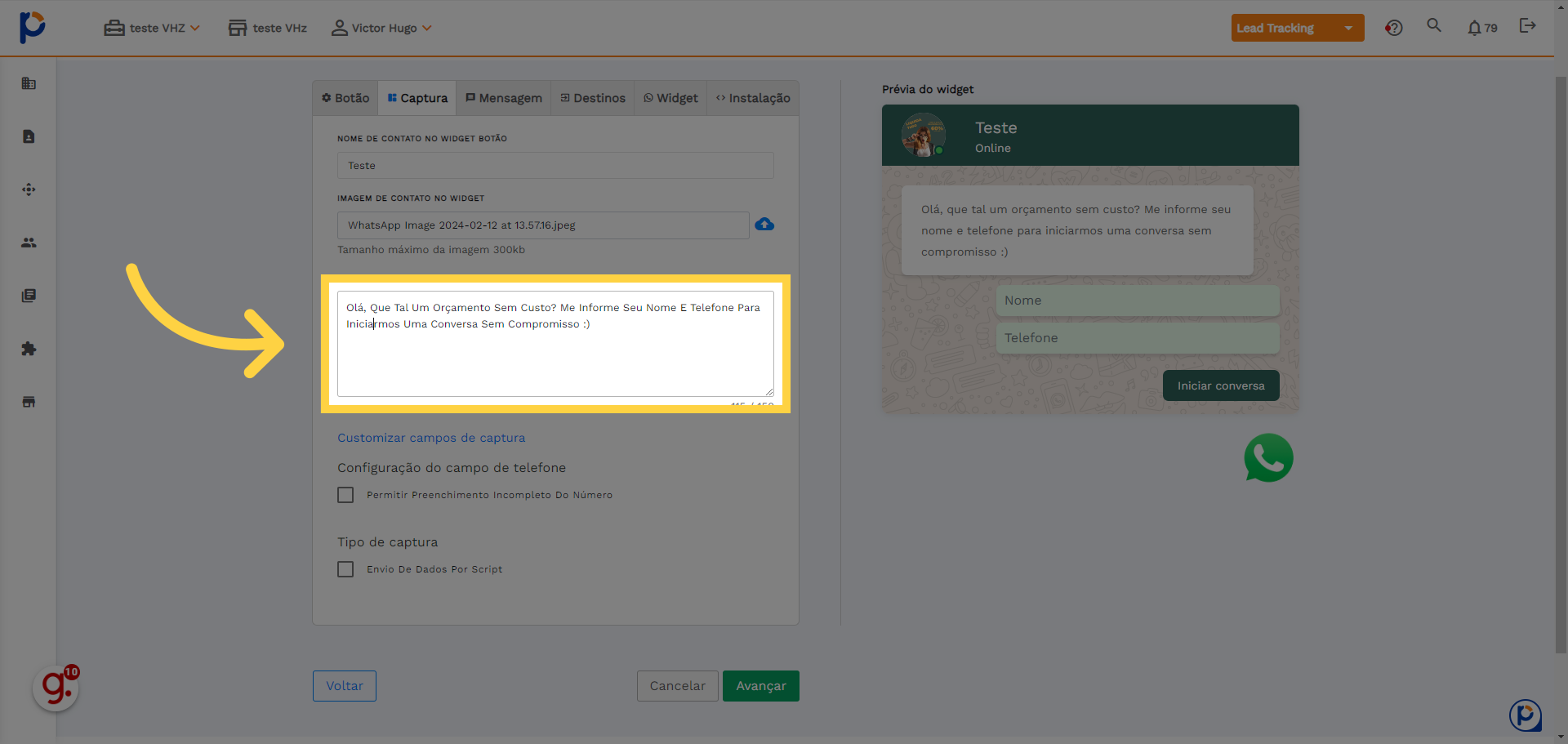
10. Clique "Avançar"
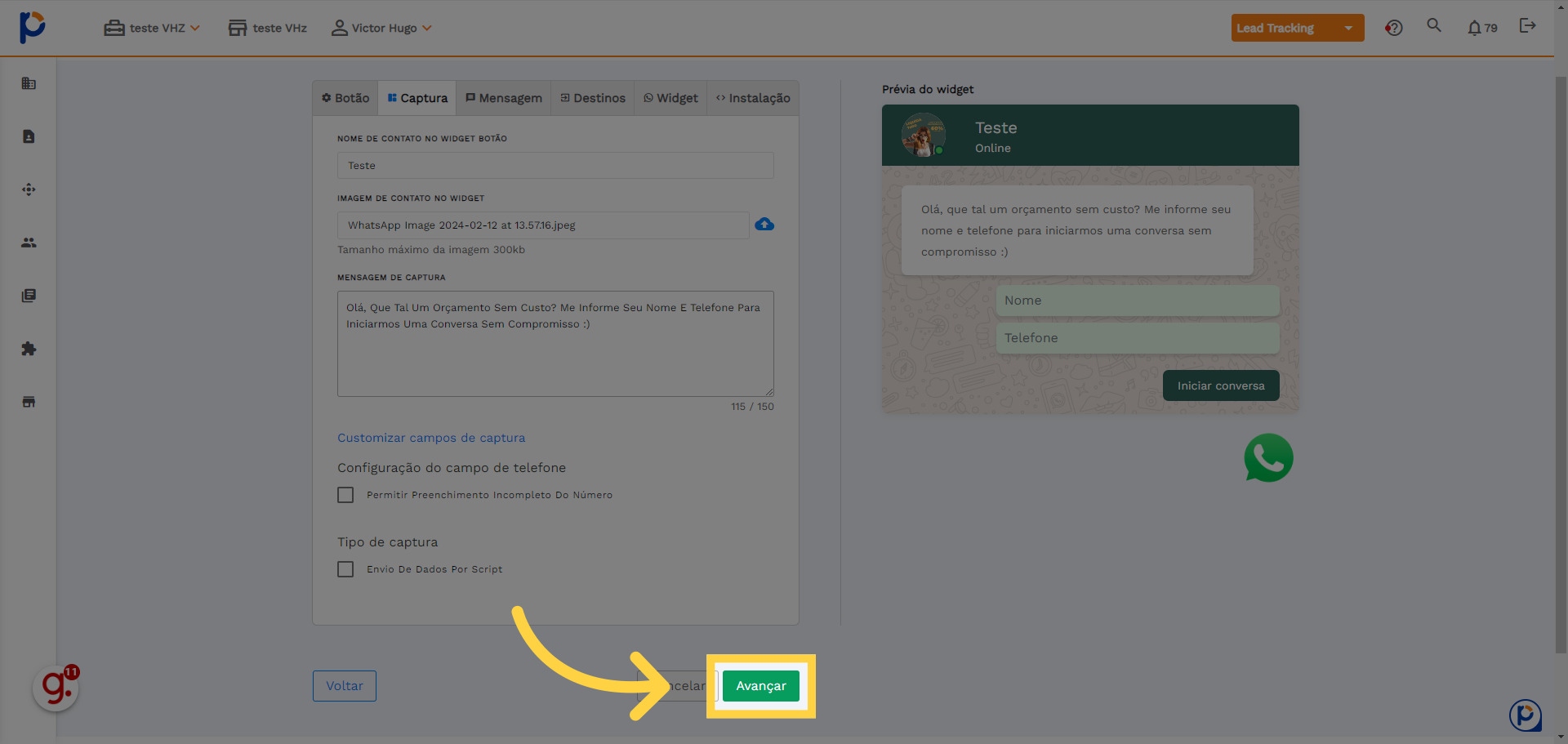
11. Aqui você pode configurar uma mensagem automática para quando o cliente enviar o contato pelo widget
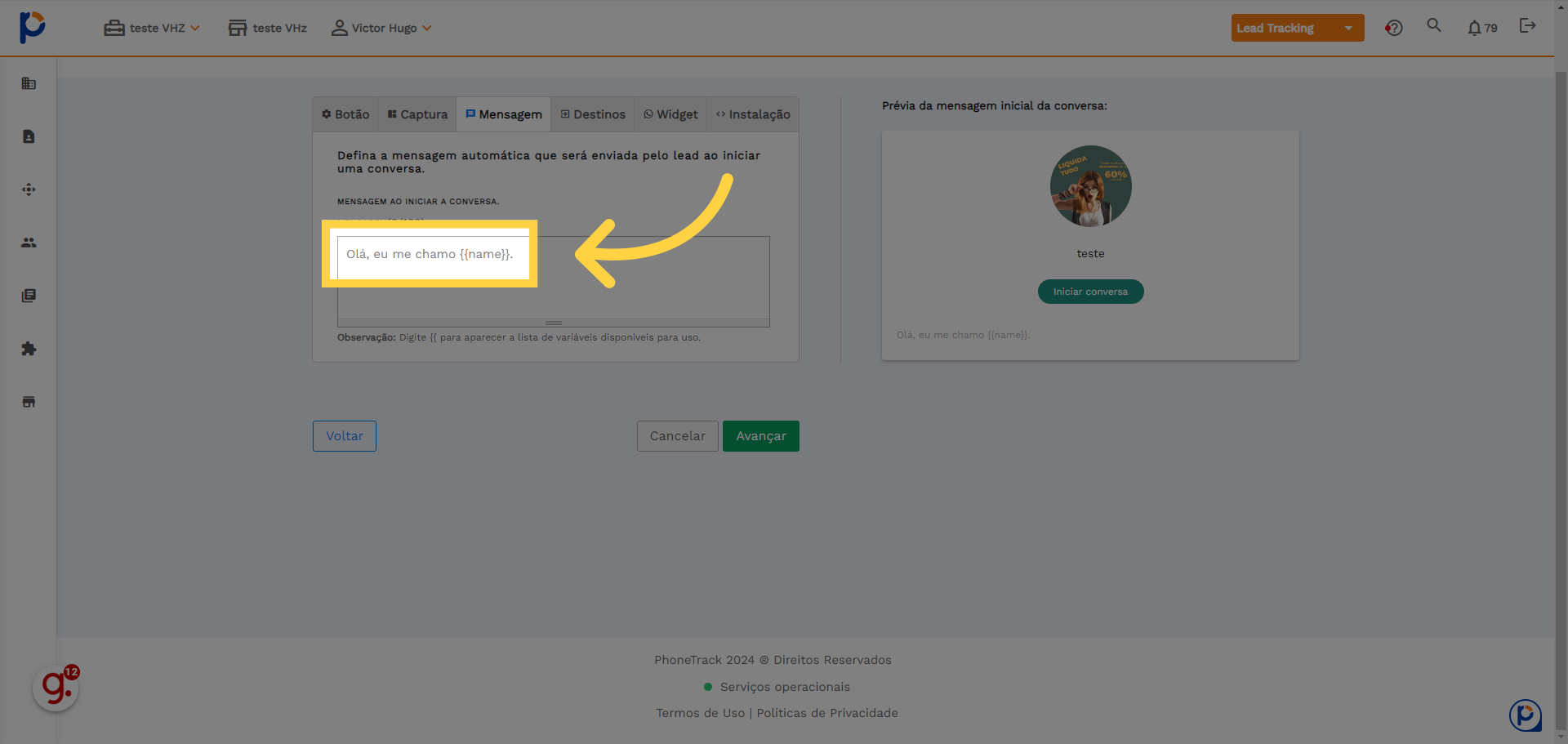
12. Clique "Avançar"
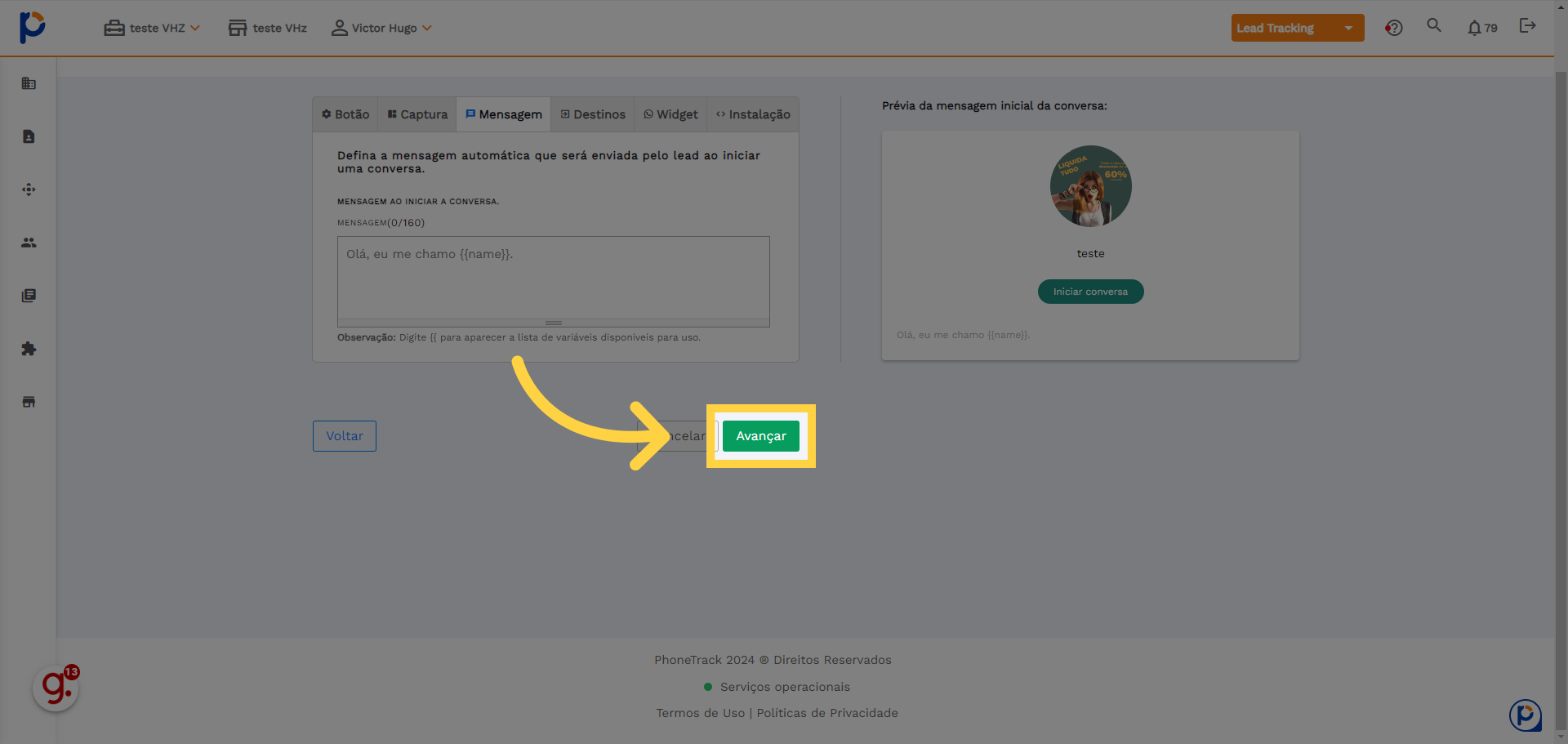
13. Clique "Informe seu número de whatsapp"
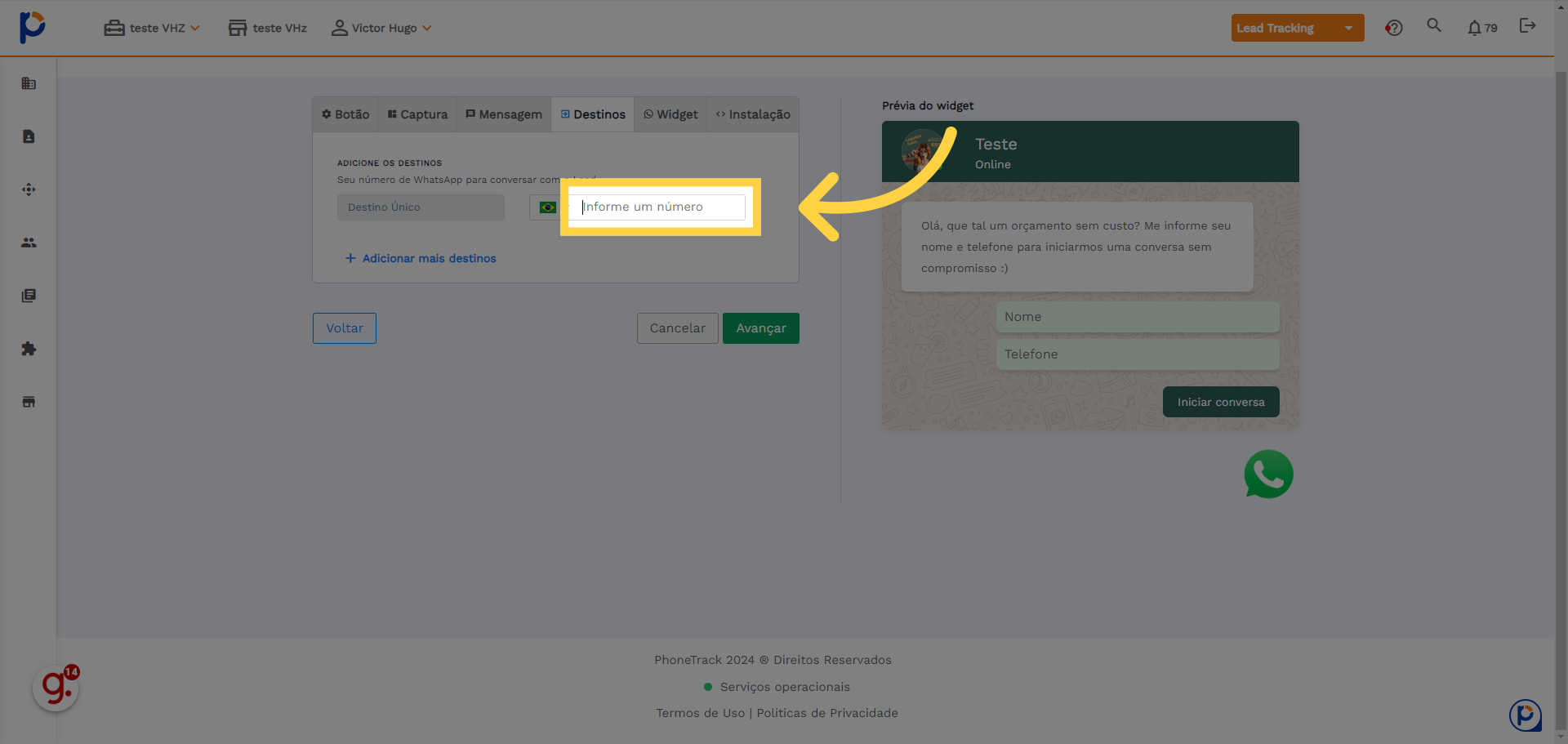
14. Nesse exemplo "(31) 99999-9999"
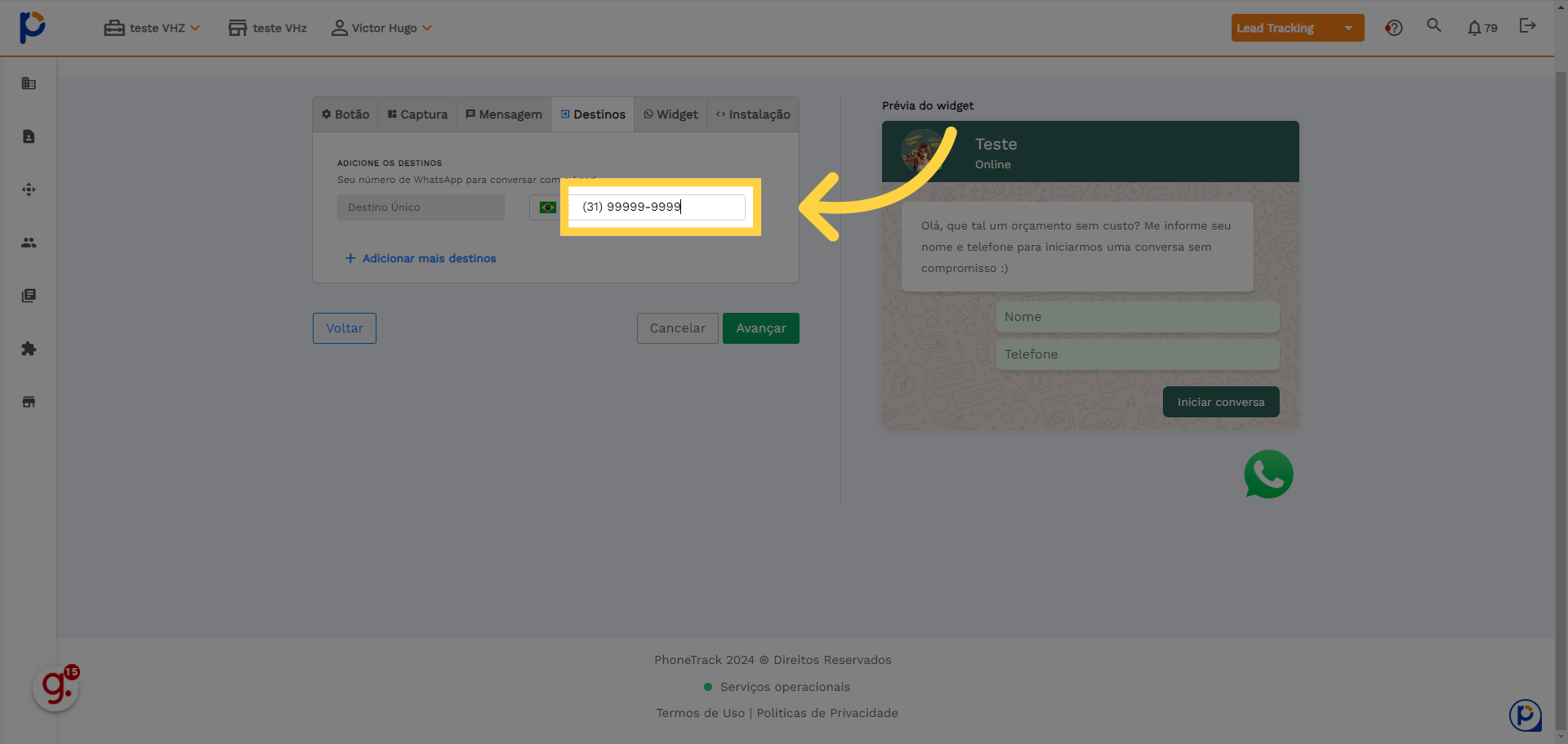
15. Clique "Avançar"
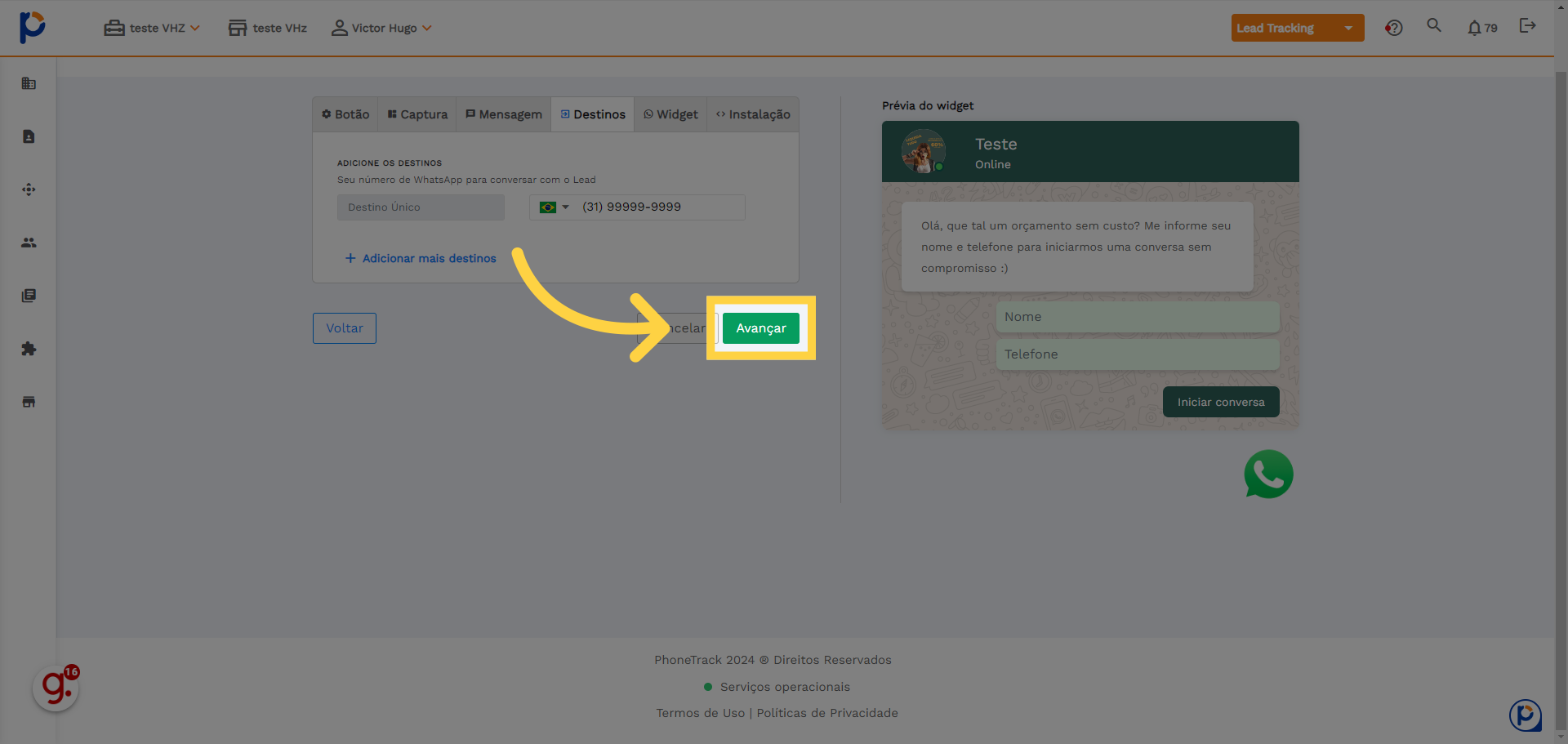
16. Clique "Botão PhoneTrack"
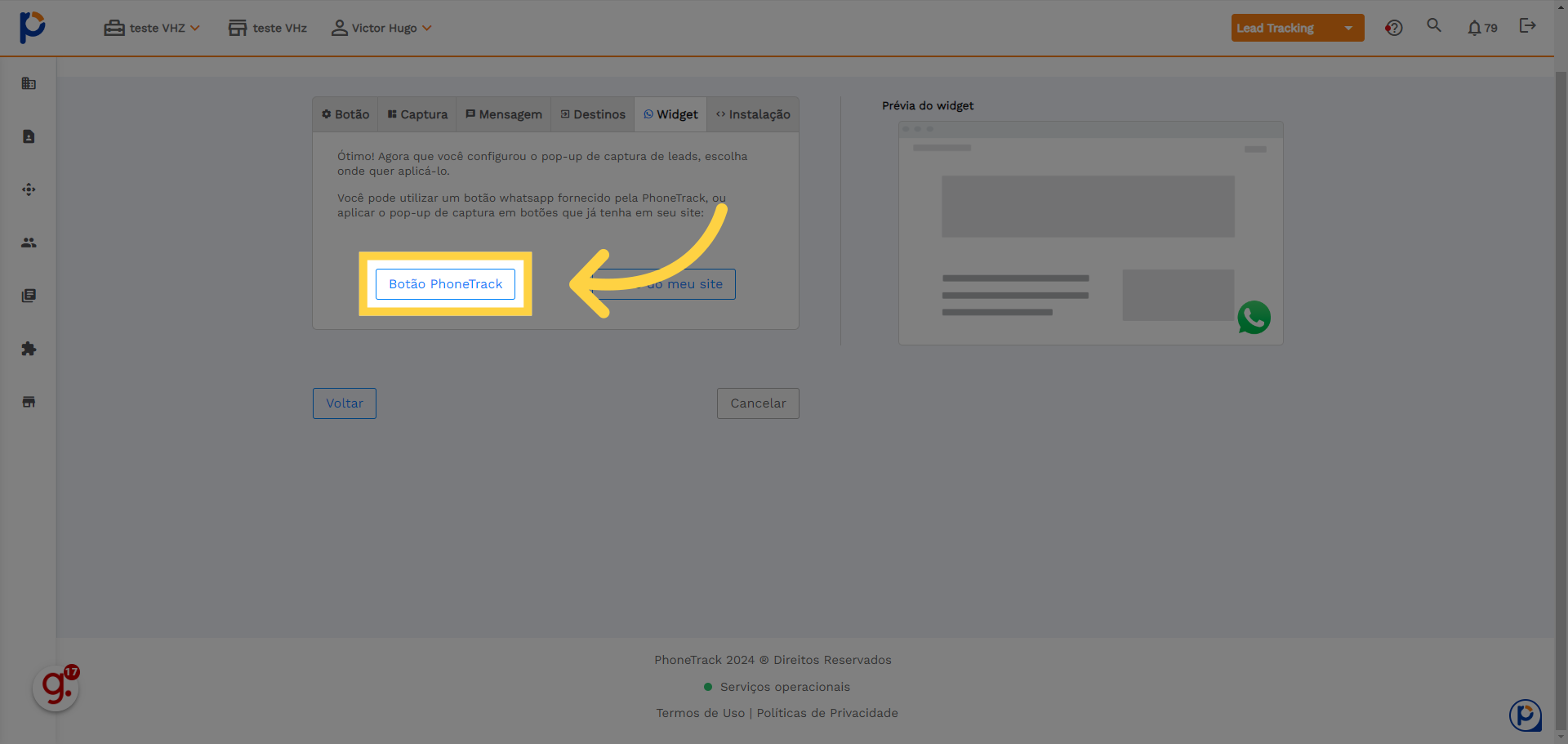
17. Clique "Salvar e avançar"
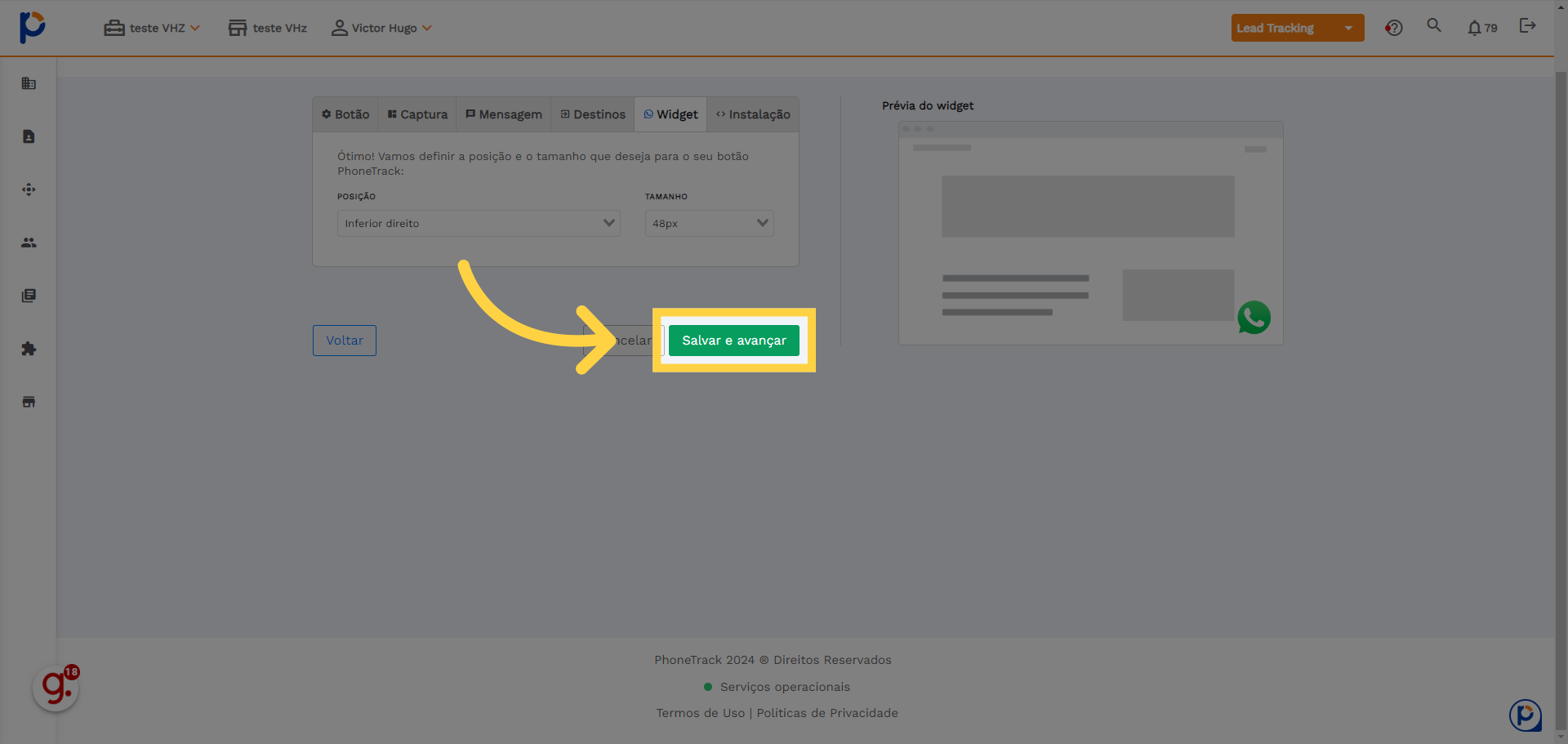
18. Copie o script para inserir no site, essa primeira parte deve ser inserida no head do site todo
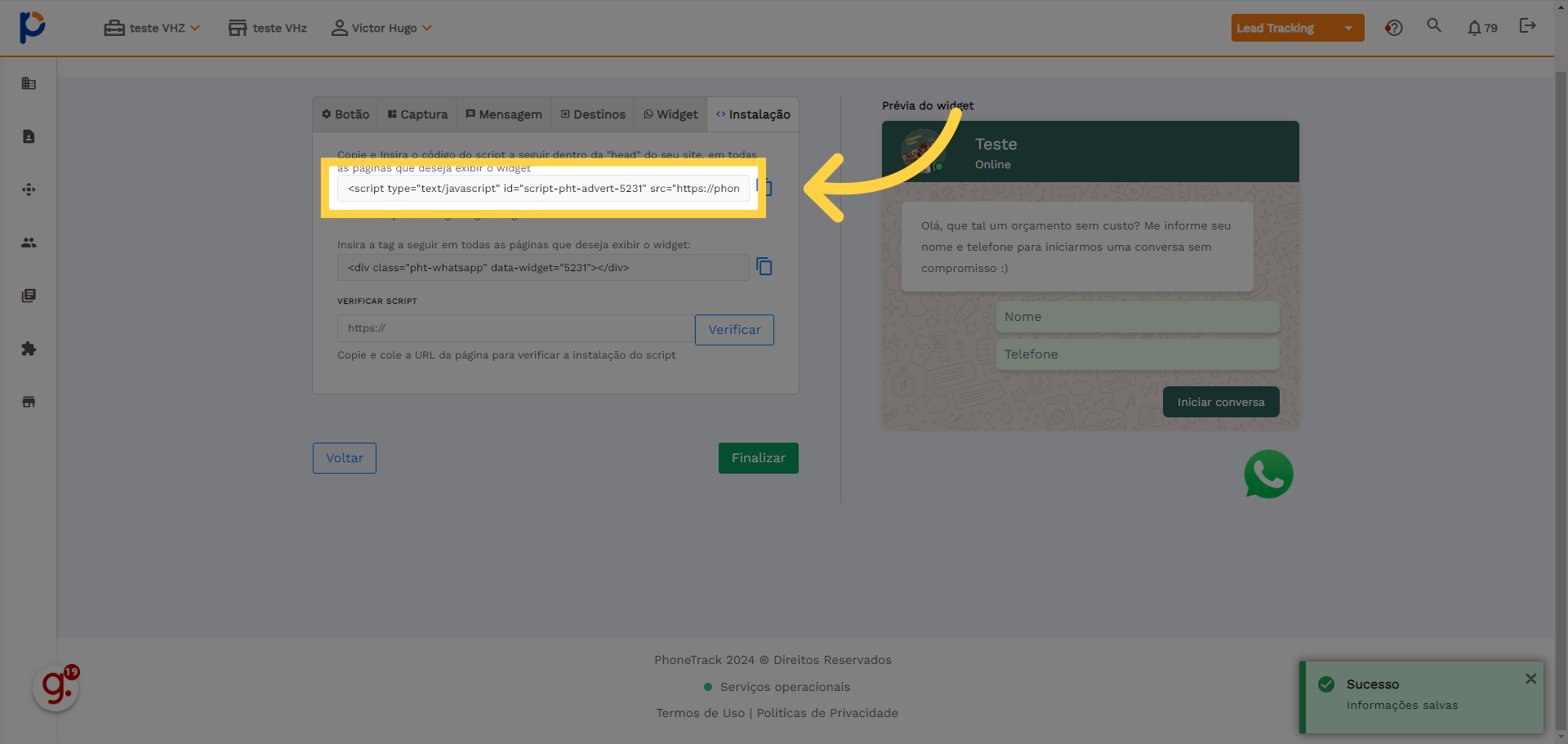
19. Clique aqui
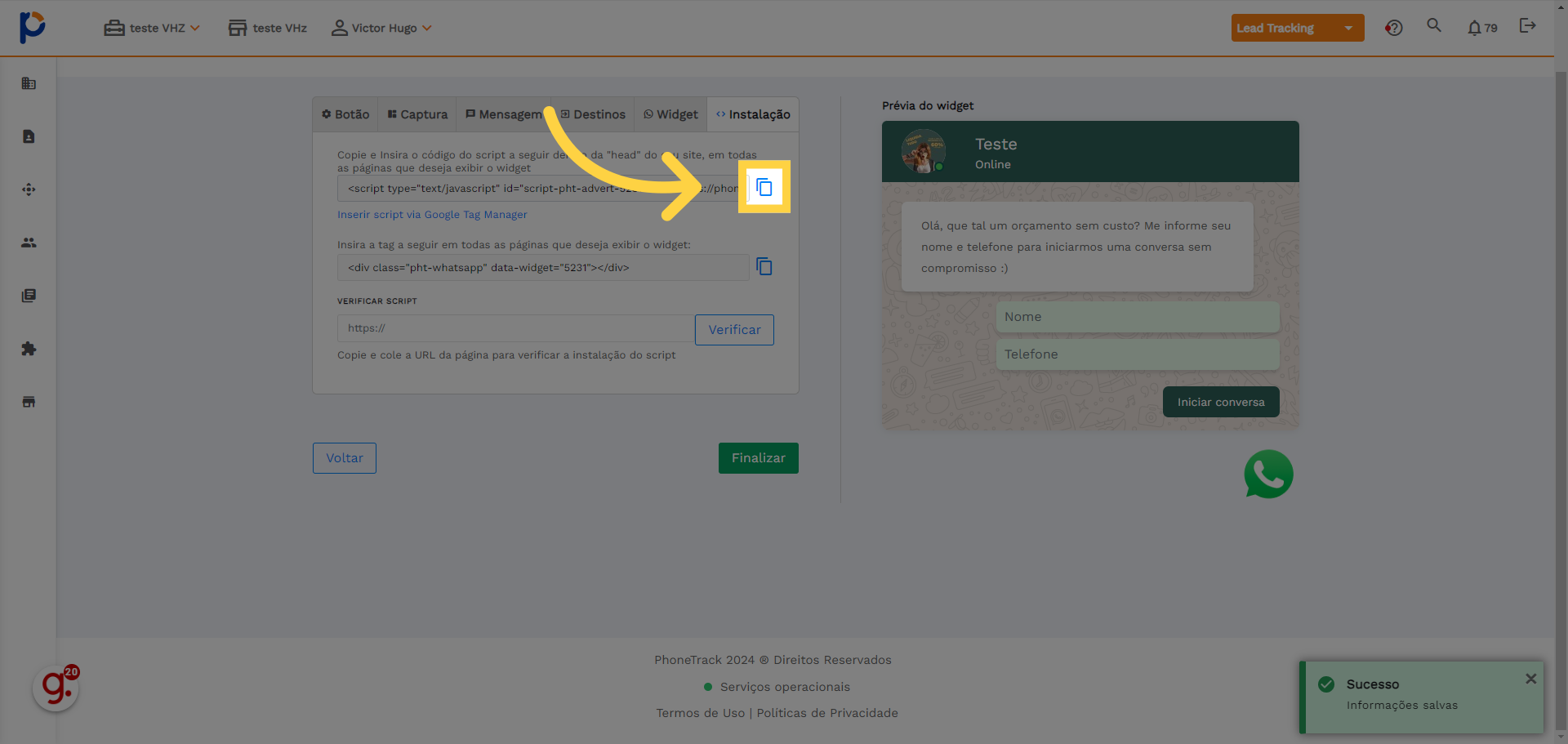
20. Nessa parte estamos adicionando o script ao site
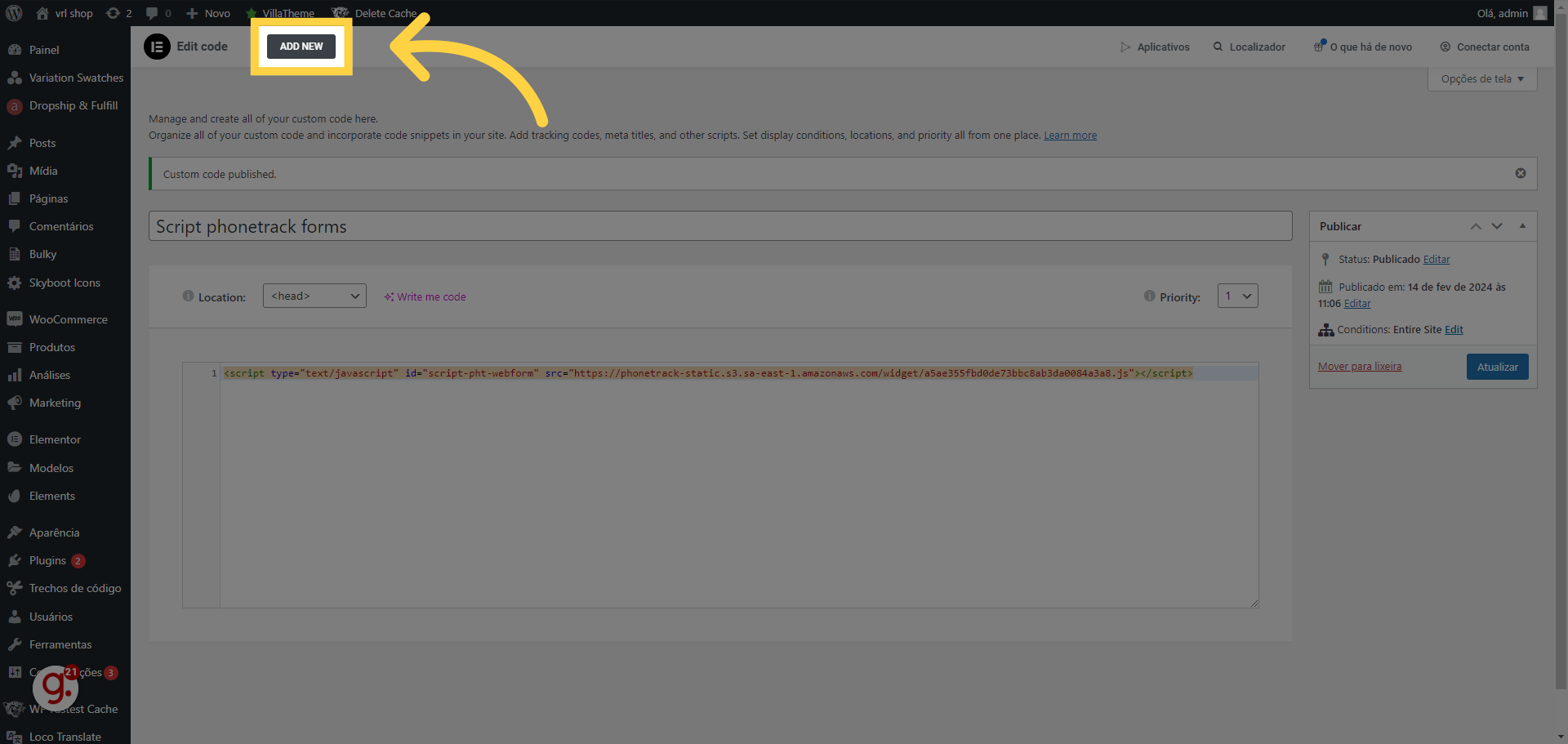
21. De um nome ao seu script, nesse exemplo "Script widget whatsapp phonetrack"
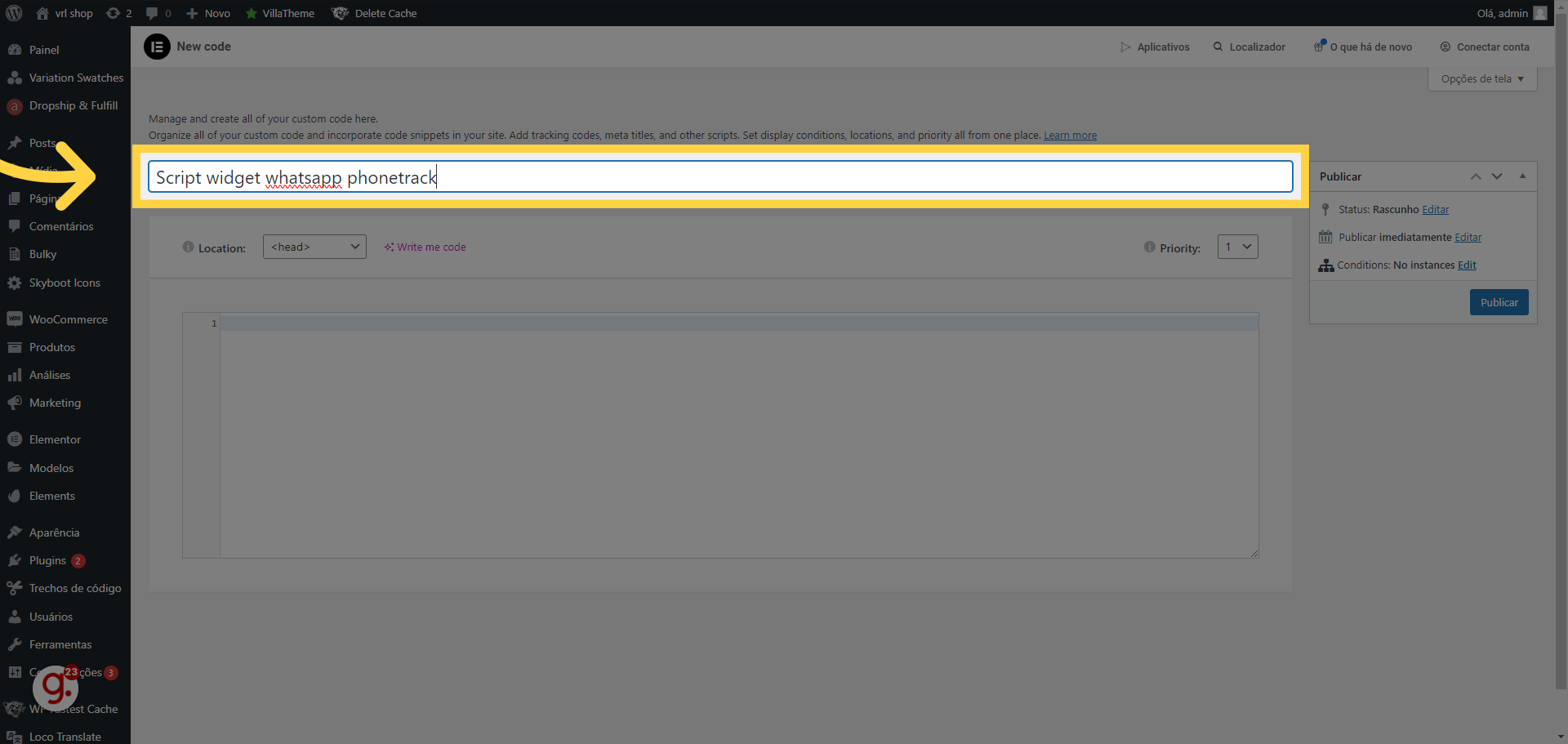
22. Insira o código no campo
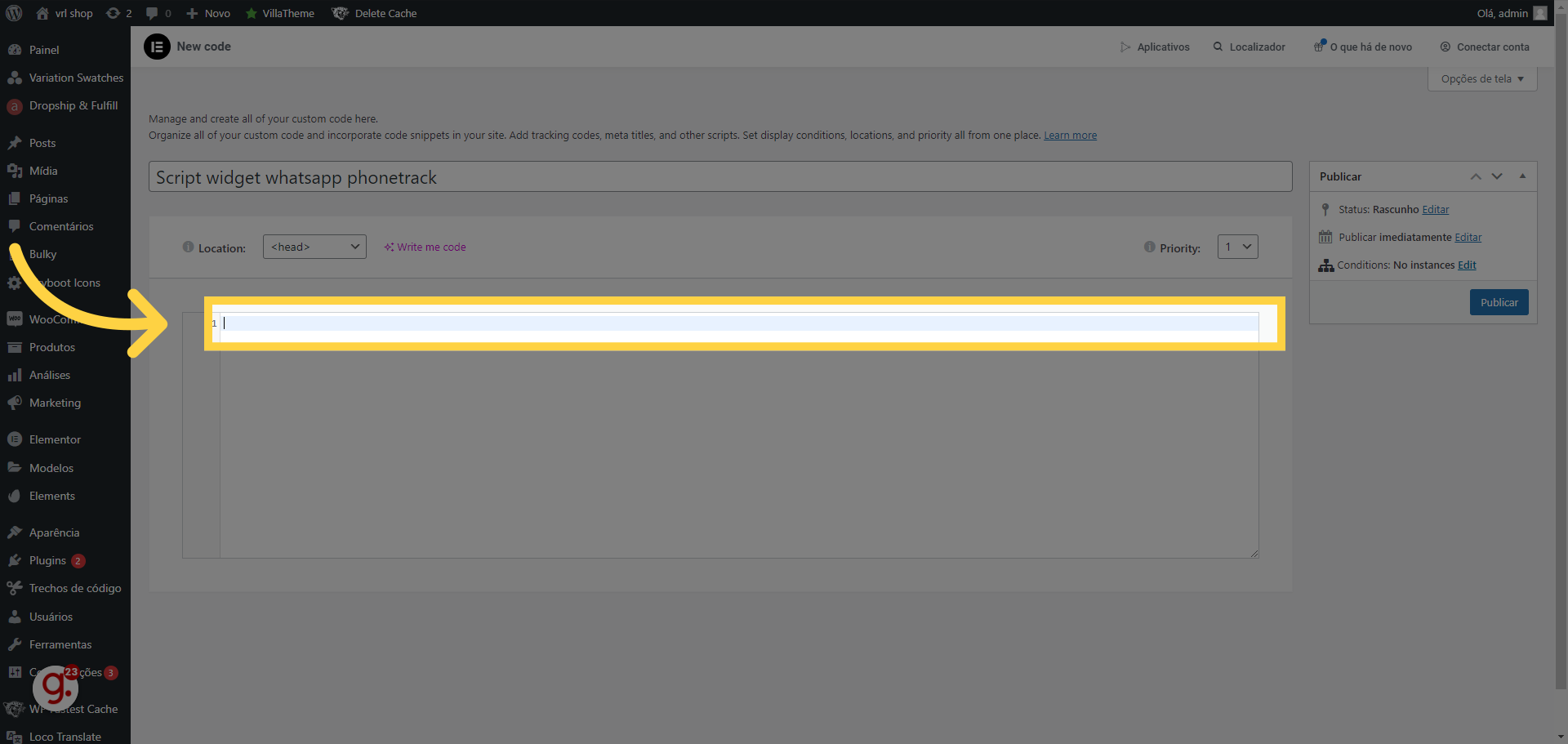
23. A segunda parte do código deve ser adicionada somente as páginas onde você deseja que o widget apareça, caso seja no site todo pode ser colocado no head do site junto ao primeiro script

24. Clique aqui
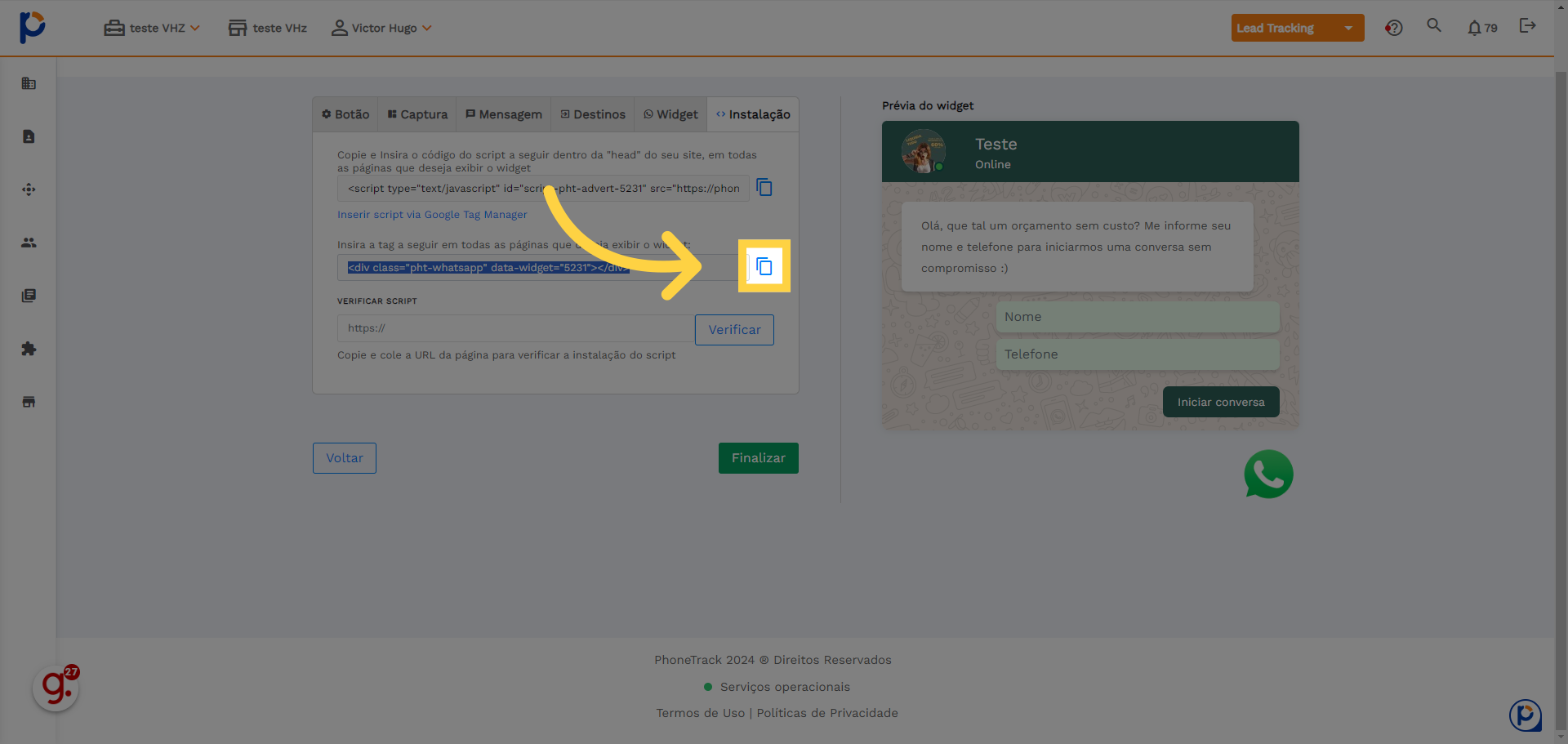
25. Nesse exemplo foi adicionado junto ao primeiro código
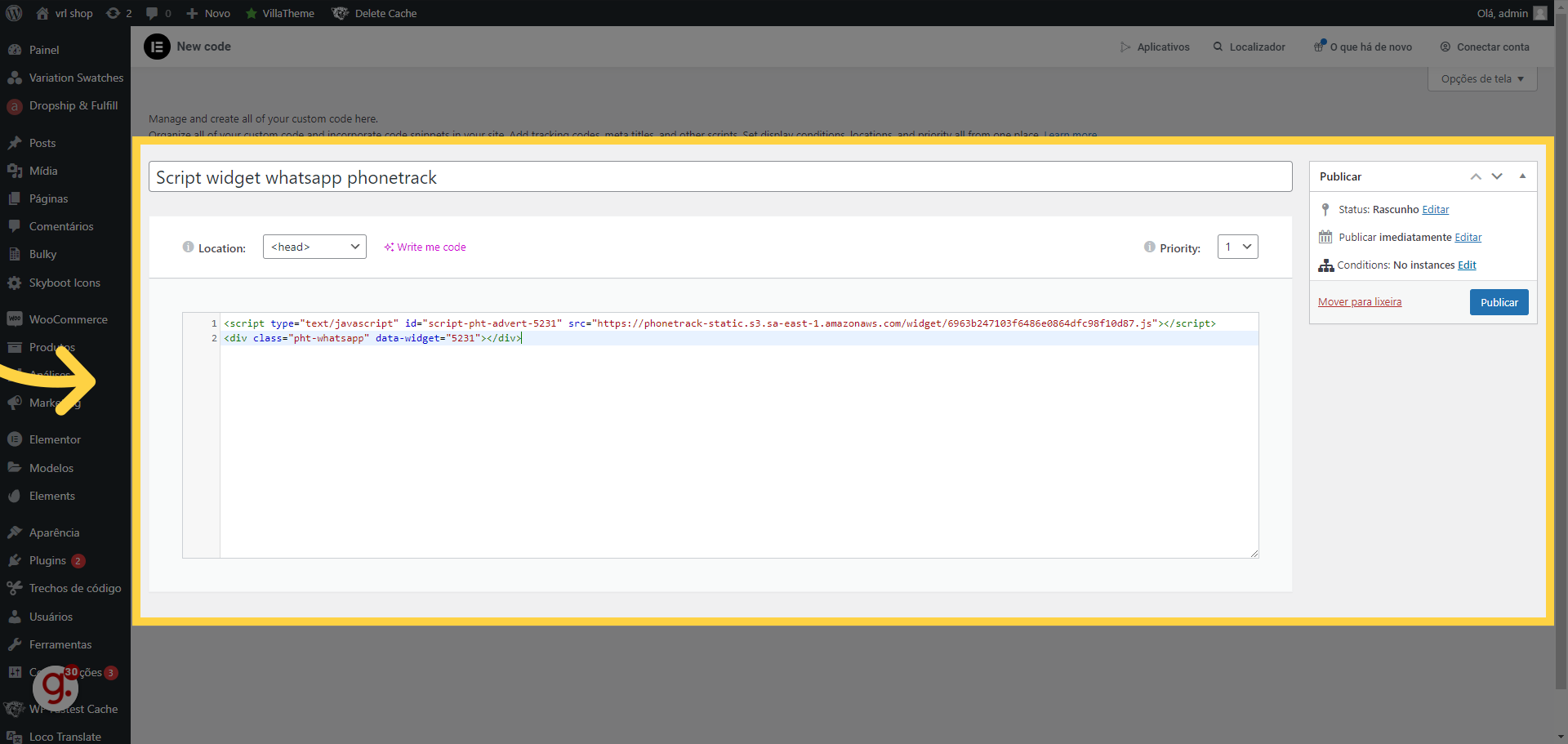
26. Clique "Publicar"
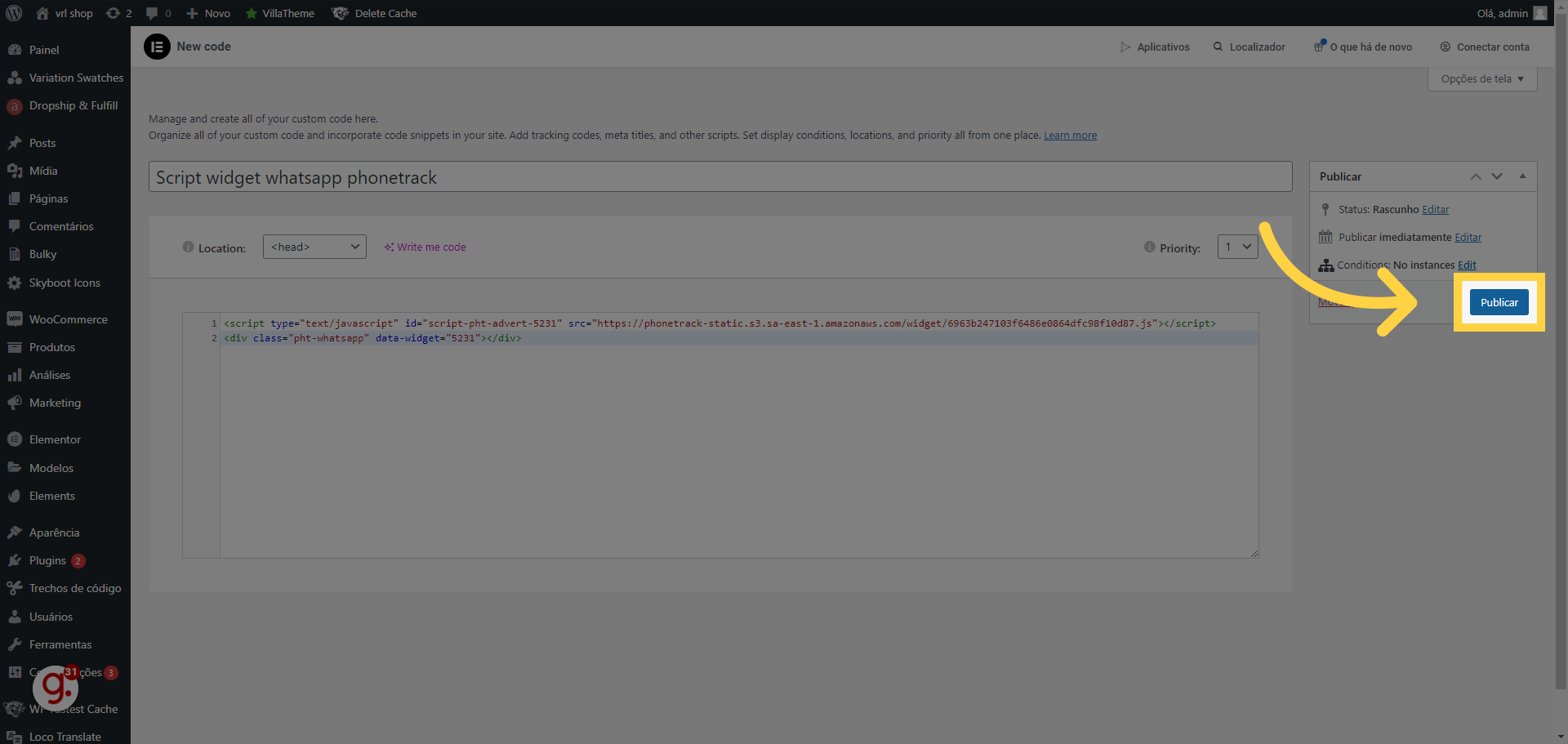
27. Nessa parte foi configurado para que funcione no site todo
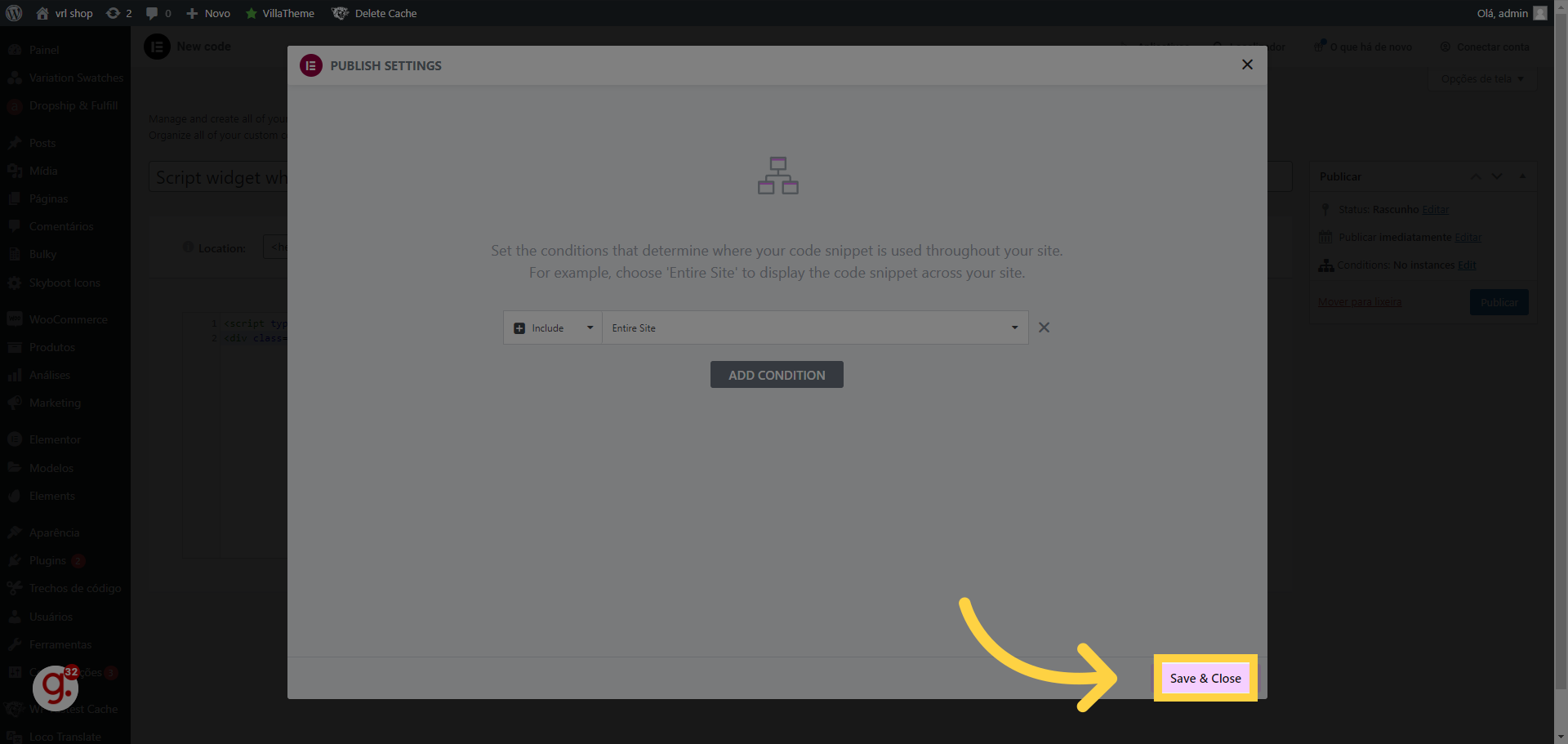
28. Clique no widget do whatsapp da phonetrack
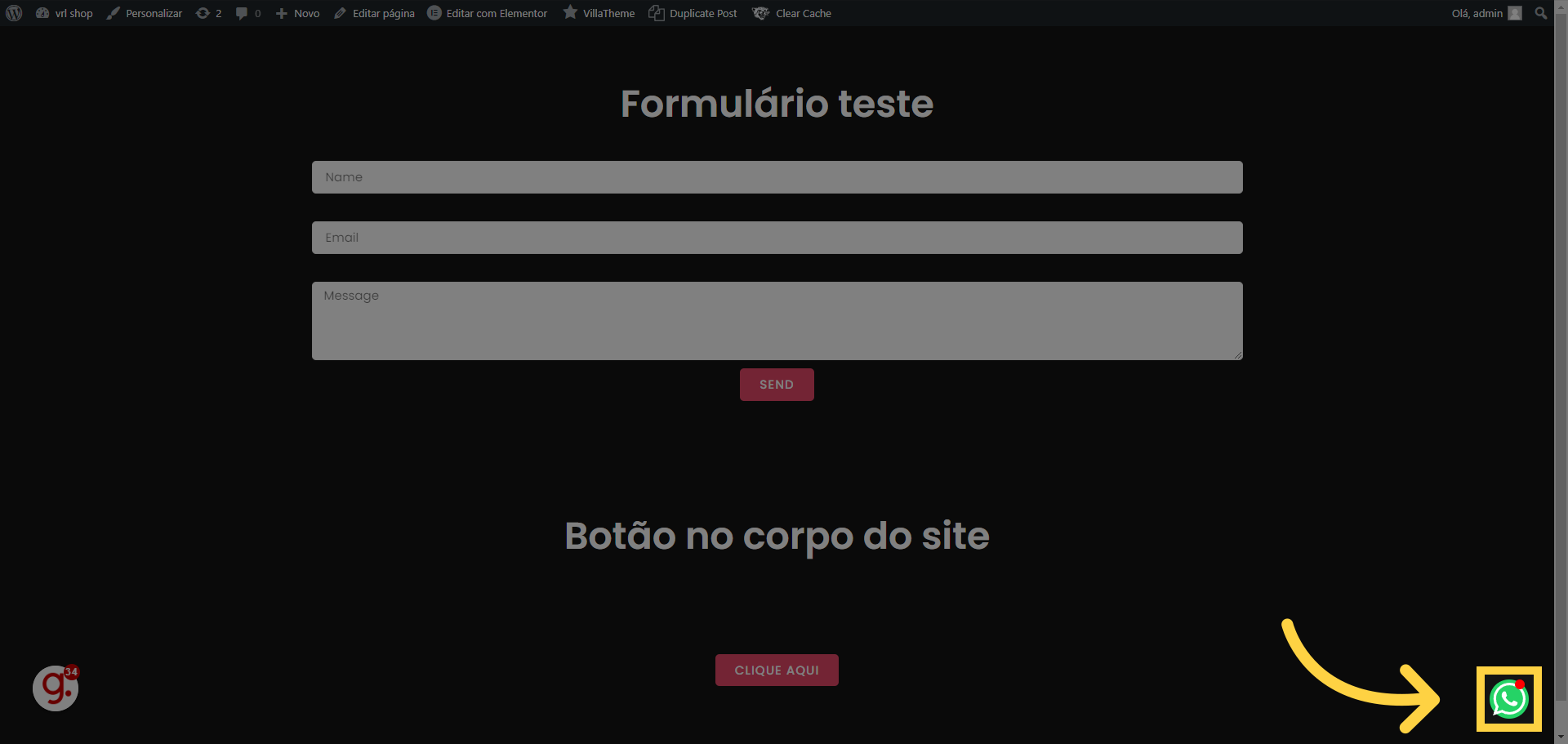
29. Envie um lead de teste
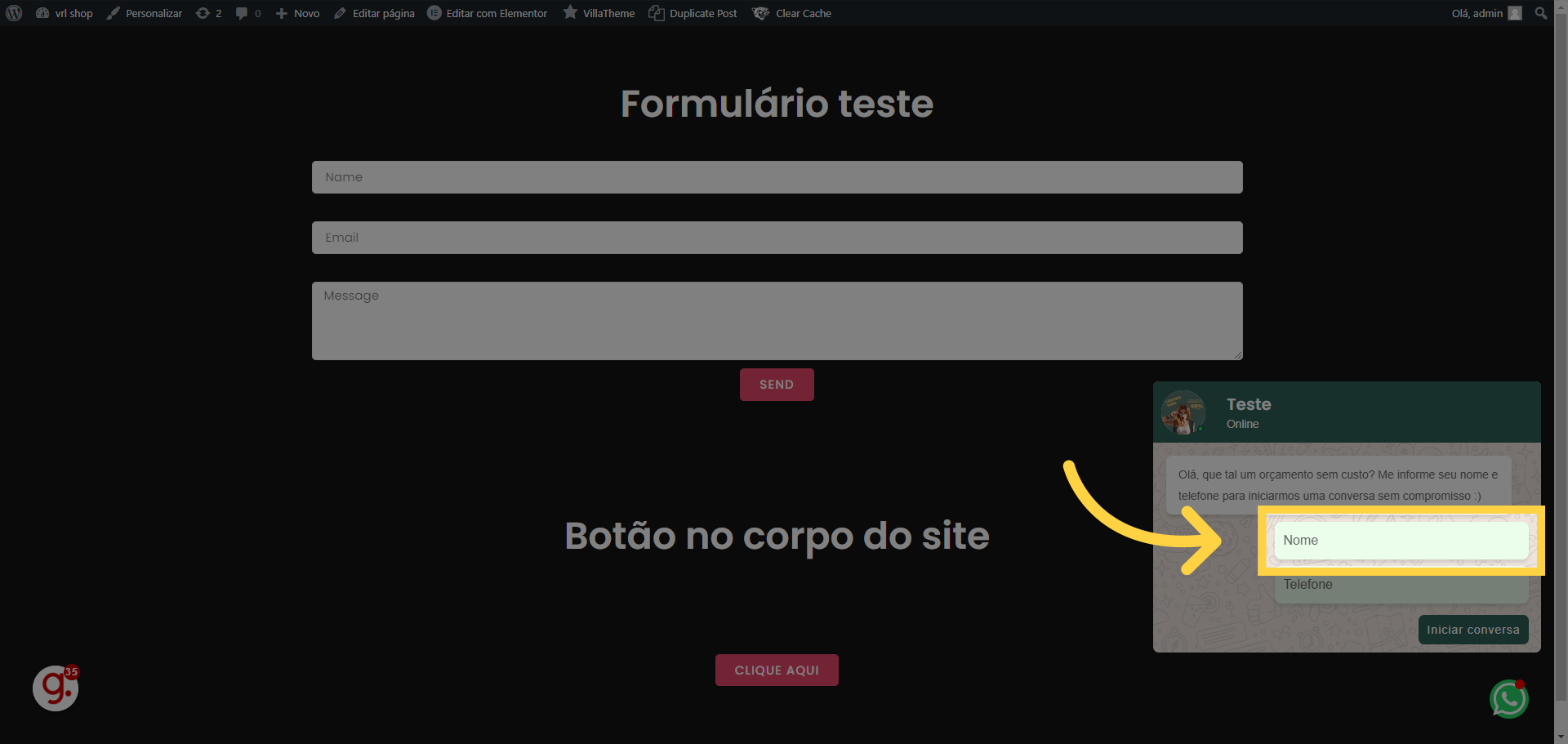
30. Clique "Finalizar"
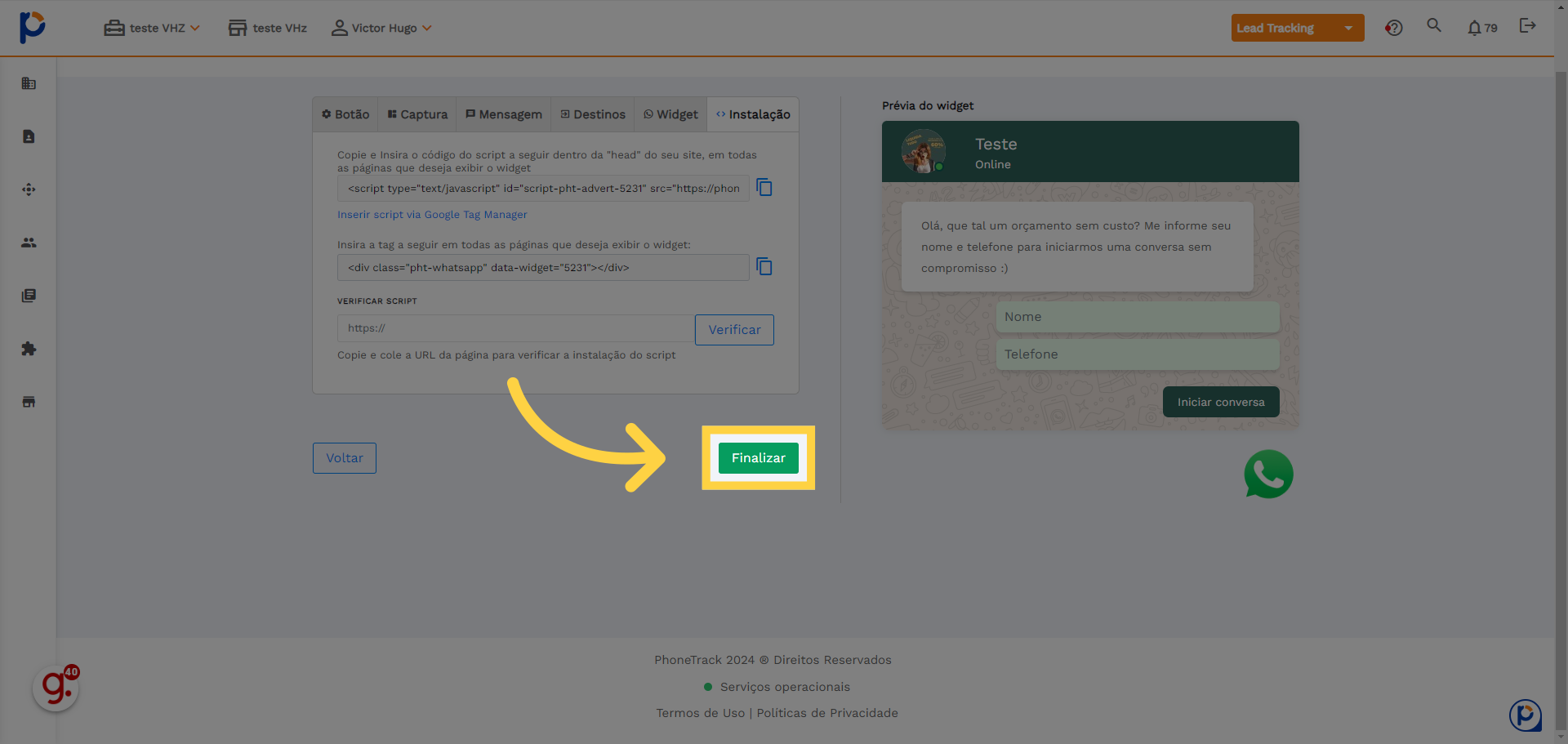
31. Clique "Painel de Leads"
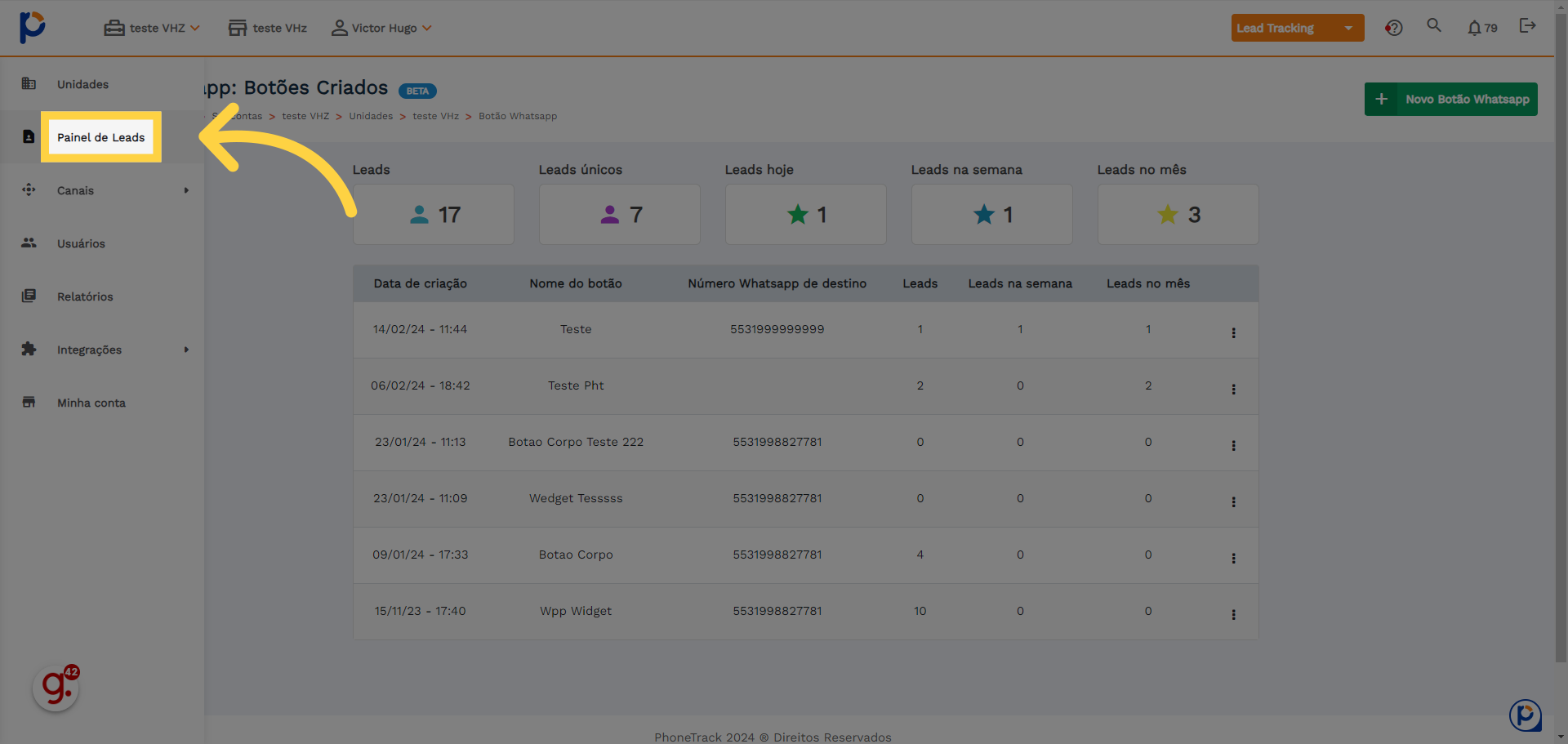
32. Atualize a data no filtro
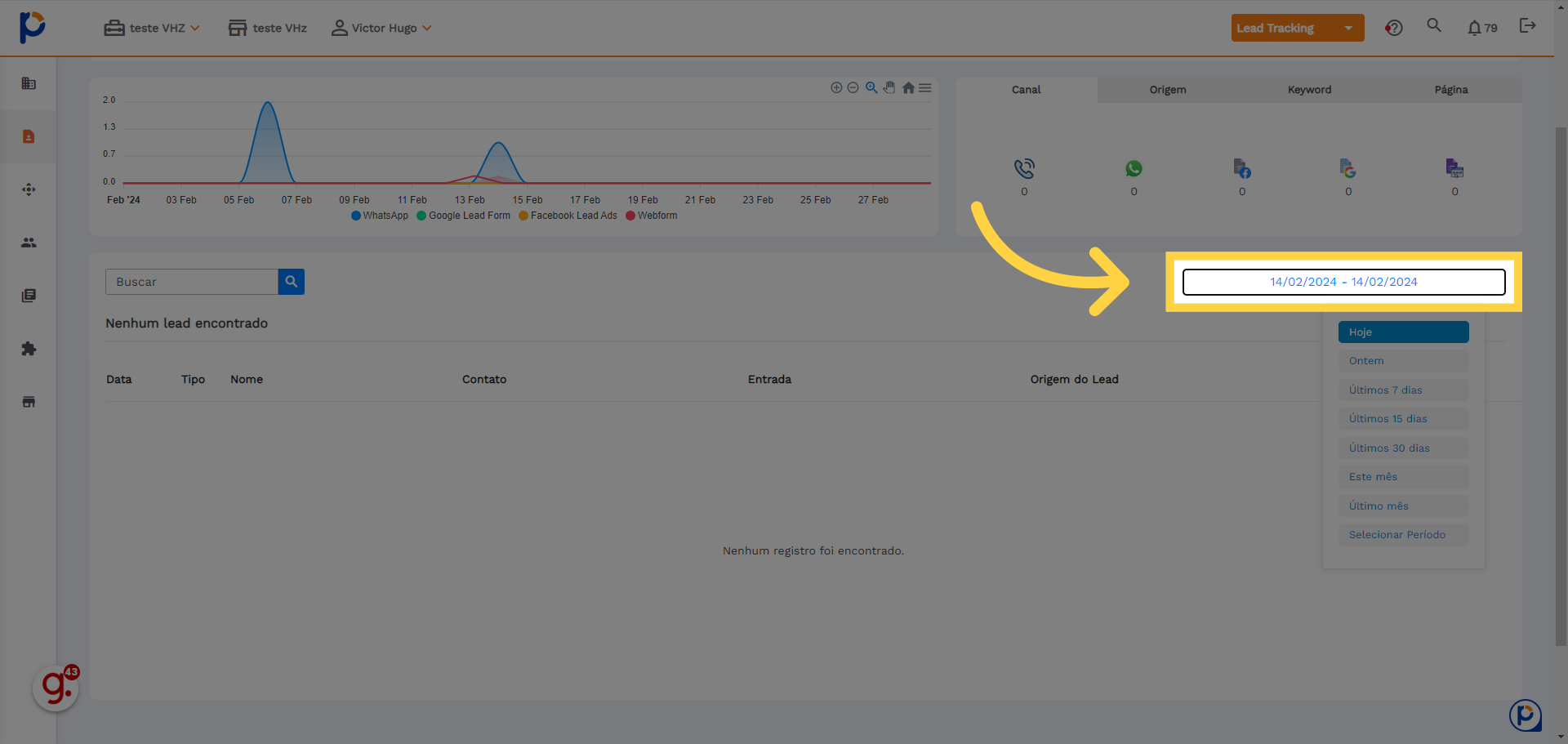
33. Pronto, seu lead já está na plataforma
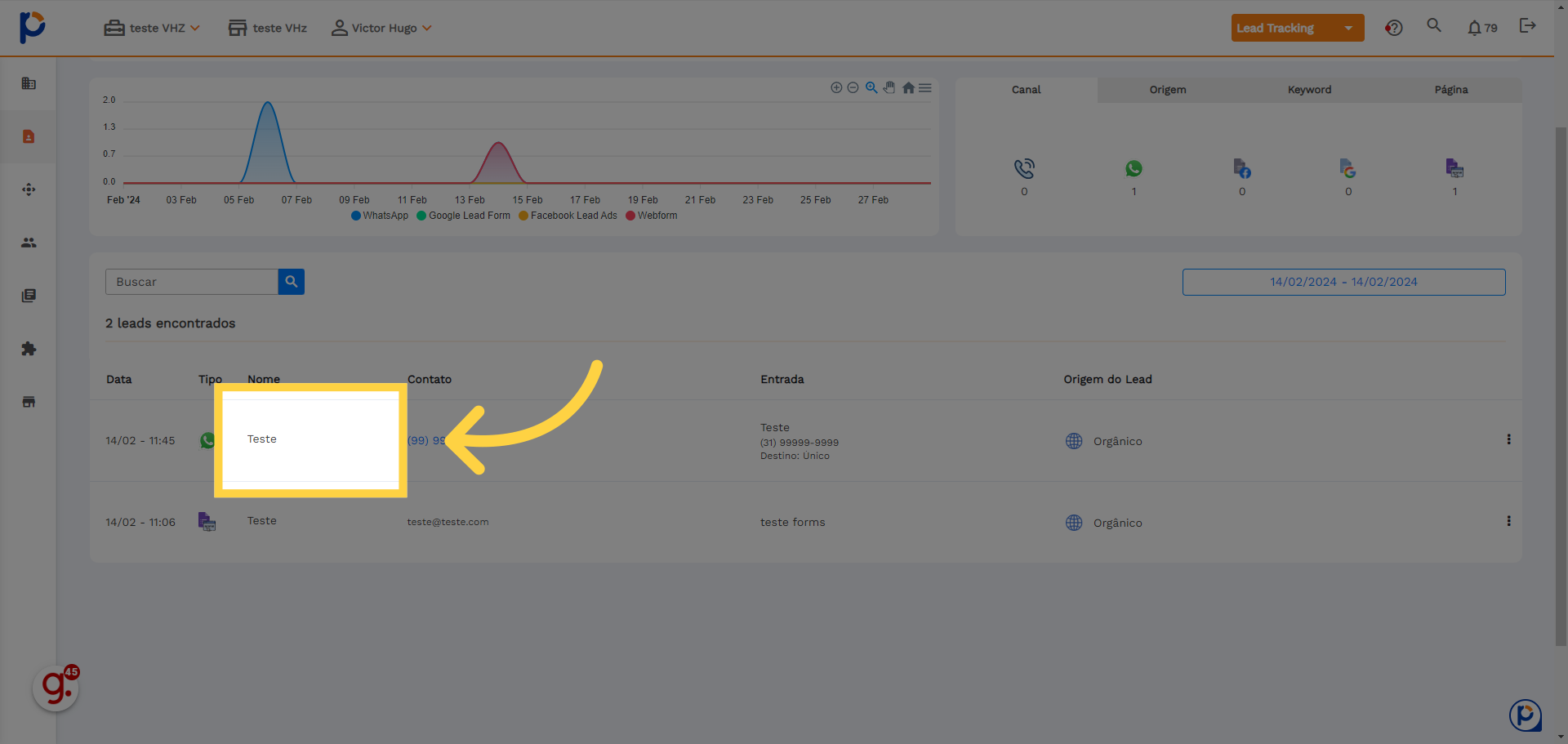

Comentários
0 comentário
Por favor, entre para comentar.